Page 1
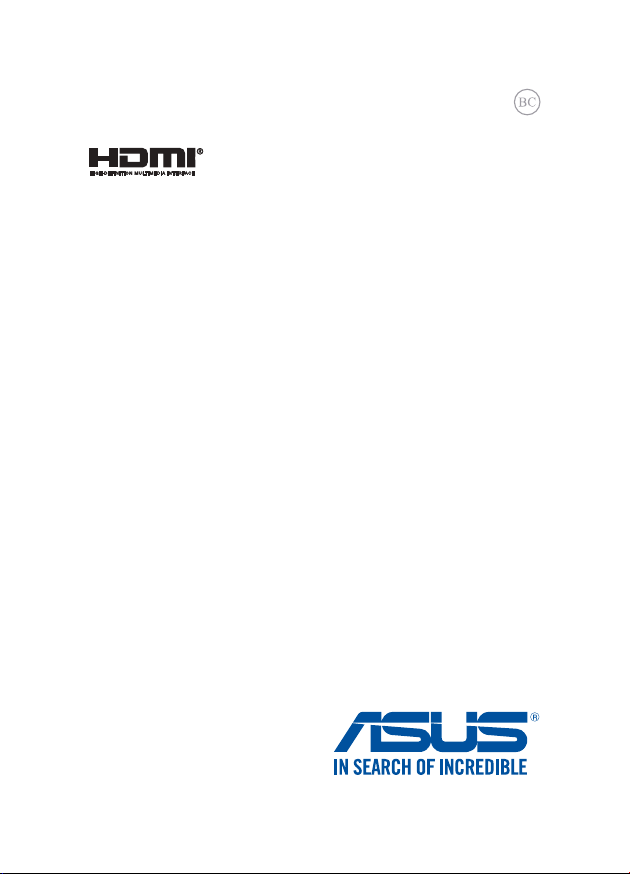
R9399
Первое издание
Июнь 2014
Ноутбук
Электронное руководство
Page 2
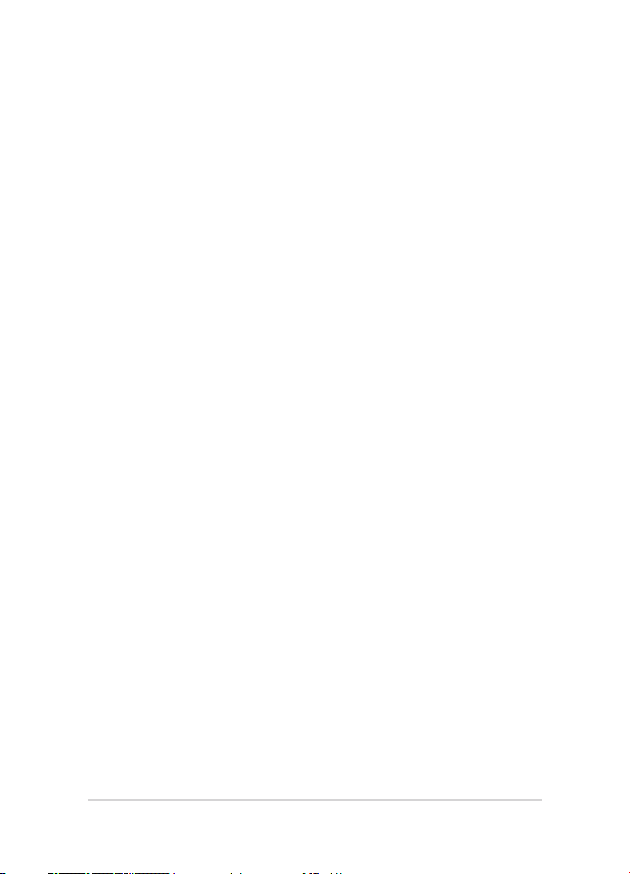
Руководство пользователя ноутбука
ИНФОРМАЦИЯ ОБ АВТОРСКИХ ПРАВАХ
Любая часть этого руководства, включая оборудование и программное обеспечение, описанные в нем, не
может быть дублирована, передана, преобразована, сохранена в системе поиска или переведена на другой
язык в любой форме или любыми средствами, кроме документации, хранящейся покупателем с целью
резервирования, без специального письменного разрешения ASUSTeK COMPUTER INC. (“ASUS”)
ASUS предоставляет данное руководство "как есть" без гарантии любого типа, явно выраженной или
подразумеваемой, включая неявные гарантии или условия получения коммерческой выгоды или пригодности
для конкретной цели, но не ограничиваясь этими гарантиями и условиями. НИ ПРИ КАКИХ ОБСТОЯТЕЛЬСТВАХ
ASUS, ЕЕ РУКОВОДСТВО, ДОЛЖНОСТНЫЕ ЛИЦА, СЛУЖАЩИЕ И ПОСРЕДНИКИ НЕ НЕСУТ ОТВЕТСТВЕННОС ТИ
ЗА КАКОЙ-ЛИБО КОСВЕННЫЙ, СПЕЦИАЛЬНЫЙ, СЛУЧАЙНЫЙ ИЛИ ЗАКОНОМЕРНЫЙ УЩЕРБ (ВКЛЮЧАЯ
УЩЕРБ ОТ УПУЩЕННОЙ ВЫГОДЫ, НЕСОСТОЯВШЕЙСЯ СДЕЛКИ, ПОТЕРИ ДАННЫХ ИЛИ НЕВОЗМОЖНОСТИ ИХ
ИСПОЛЬЗОВАНИЯ, ПРЕРЫВАНИЯ ДЕЯТЕЛЬНОСТИ И Т.П.), ДАЖЕ В ТОМ СЛУЧАЕ, ЕСЛИ ASUS БЫЛА УВЕДОМЛЕНА
О ВОЗМОЖНОСТИ ТАКОГО УЩЕРБА, КОТОРЫЙ МОГ ВОЗНИКНУТЬ В РЕЗУЛЬТАТЕ ДЕФЕКТА ИЛИ ОШИБКИ В
ДАННОМ РУКОВОДСТВЕ ЛИБО В ИЗДЕЛИИ.
Продукция и названия корпораций, имеющиеся в этом руководстве, могут являться зарегистрированными
торговыми знаками или быть защищенными авторскими правами соответствующих компаний и используются
только в целях идентификации.
ТЕХНИЧЕСКИЕ ХАРАКТЕРИСТИКИ И ИНФОРМАЦИЯ, СОДЕРЖАЩИЕСЯ В ДАННОМ РУКОВОДСТВЕ, ПРИВОДЯТСЯ
ТОЛЬКО В ЦЕЛЯХ ОЗНАКОМЛЕНИЯ. ОНИ МОГУТ БЫТЬ ИЗМЕНЕНЫ В ЛЮБОЕ ВРЕМЯ БЕЗ УВЕДОМЛЕНИЯ И НЕ
ДОЛЖНЫ РАССМАТРИВАТЬСЯ КАК ОБЯЗАТЕЛЬСТВО СО СТОРОНЫ ASUS. ASUS НЕ НЕСЕТ КАКОЙ БЫ ТО НИ
БЫЛО ОТВЕТСТВЕННОСТИ ЗА ОШИБКИ ИЛИ НЕТОЧНОСТИ, КОТОРЫЕ МОГУТ СОДЕРЖАТЬСЯ В НАСТОЯЩЕМ
РУКОВОДСТВЕ, В ТОМ ЧИСЛЕ ОТНОСЯЩИЕСЯ К ОПИСАННЫМ В НЕМ ИЗДЕЛИЯМ И ПРОГРАММАМ.
Copyright © 2014 ASUSTeK COMPUTER INC. Все права защищены.
ОГРАНИЧЕНИЕ ОТВЕТСТВЕННОСТИ
Могут возникнуть обстоятельства, в которых из-за нарушения ASUS своих обязательств или в силу иных
источников ответственности Вы получите право на возмещение ущерба со стороны ASUS. В каждом
таком случае и независимо от оснований, дающих Вам право претендовать на возмещение ASUS убытков,
ответственность ASUS не будет превышать величину ущерба от телесных повреждений (включая смерть) и
повреждения недвижимости и материального личного имущества либо иных фактических прямых убытков,
вызванных упущением или невыполнением законных обязательств по данному Заявлению о гарантии, но не
более контрактной цены каждого изделия по каталогу.
ASUS будет нести ответственность или освобождает Вас от ответственности только за потери, убытки или
претензии, связанные с контрактом, невыполнением или нарушением данного Заявления о гарантии.
Это ограничение распространяется также на поставщиков и реселлеров. Это максимальная величина
совокупной ответственности ASUS, ее поставщиков и реселлеров.
НИ ПРИ КАКИХ ОБСТОЯТЕЛЬСТВАХ ASUS НЕ БУДЕТ НЕСТИ ОТВЕТСТВЕННОСТЬ В ЛЮБЫХ ИЗ СЛЕДУЮЩИХ
СЛУЧАЕВ: (1) ПРЕТЕНЗИИ К ВАМ В СВЯЗИ С УБЫТКАМИ ТРЕТЬИХ ЛИЦ; (2) ПОТЕРИ ИЛИ ПОВРЕЖДЕНИЯ
ВАШИХ ЗАПИСЕЙ ИЛИ ДАННЫХ; ИЛИ (3) СПЕЦИАЛЬНЫЙ, СЛУЧАЙНЫЙ ИЛИ КОСВЕННЫЙ ЛИБО КАКОЙ-ЛИБО
СОПРЯЖЕННЫЙ ЭКОНОМИЧЕСКИЙ УЩЕРБ (ВКЛЮЧАЯ УПУЩЕННУЮ ВЫГОДУ ИЛИ ПОТЕРИ СБЕРЕЖЕНИЙ), ДАЖЕ
ЕСЛИ ASUS, ЕЕ ПОСТАВЩИКИ ИЛИ РЕСЕЛЛЕРЫ БЫЛИ УВЕДОМЛЕНЫ О ВОЗМОЖНОСТИ ИХ ВОЗНИКНОВЕНИЯ.
СЕРВИС И ПОДДЕРЖКА
Посетите наш сайт http://support.asus.com
2
Page 3
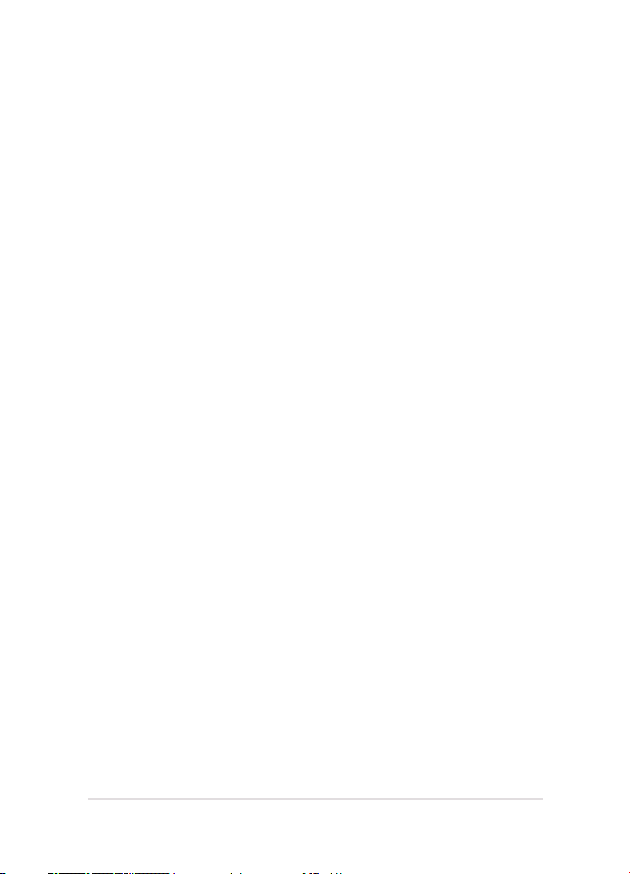
Руководство пользователя ноутбука
Содержание
О руководстве ................................................................................................................. 7
Обозначения, используемые в руководстве.........................................................9
Иконки
......................................................................................................................................9
Типографские обозначения
Информация о правилах безопасности ............................................................ 10
Использование ноутбука ................................................................................................10
Уход за ноутбуком
Утилизация
.............................................................................................................................12
Глава 1: Настройка оборудования
Знакомство с ноутбуком ............................................................................................ 14
Вид сверху ...............................................................................................................................14
Нижняя сторона
Правая сторона
Левая сторона
Передняя сторона
....................................................................................................................21
.......................................................................................................................23
Глава 2: Использование компьютера
Начало работы ................................................................................................................ 28
Зарядите ноутбук.................................................................................................................28
Откройте крышку.
Нажмите кнопку питания.
Жесты для сенсорного экрана и тачпэда ..........................................................31
Использование жестов на сенсорном экране ......................................................31
Использование жестов на тачпэде .............................................................................35
Использование клавиатуры .................................................................................... 42
Функциональные клавиши.............................................................................................42
Клавиши Windows 8.1 ........................................................................................................43
Мультимедийные клавиши
Использование цифровой клавиатуры
Использование оптического привода ...............................................................46
Глава 3: Работа с Windows 8.1
Первое включение ....................................................................................................... 50
Интерфейс Windows .....................................................................................................51
...........................................................................................9
...............................................................................................................11
...................................................................................................................19
...............................................................................................................25
...............................................................................................................30
...............................................................................................30
............................................................................................44
..................................................................45
3
Page 4
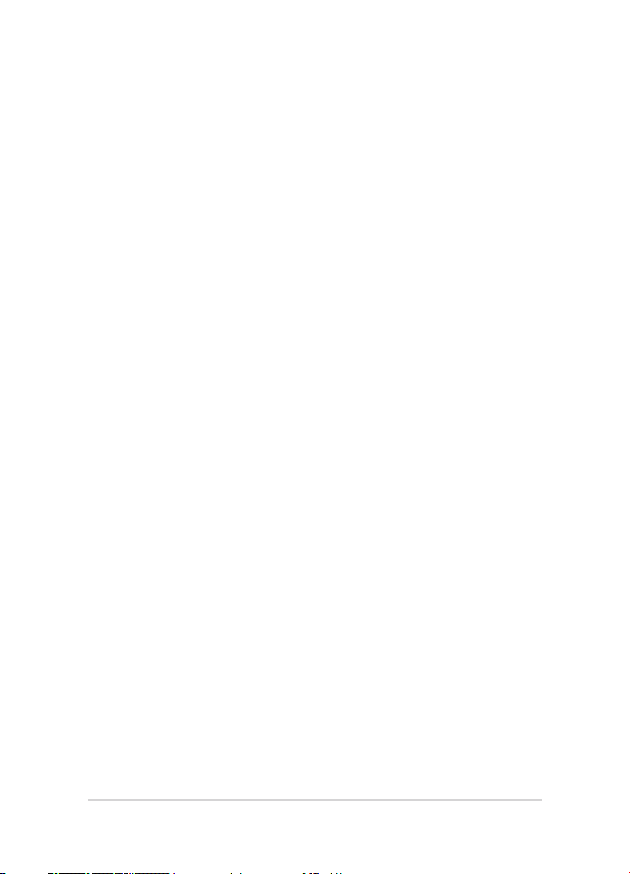
Руководство пользователя ноутбука
Начальный экран .................................................................................................................51
Горячие точки
Кнопка Пуск
Настройка начального экрана
........................................................................................................................52
............................................................................................................................55
.....................................................................................57
Работа с приложениями Windows ........................................................................ 58
Запуск приложений ............................................................................................................58
Настройка приложений
Открытие экрана с приложениями
Панель Charms
Функция Snap
...................................................................................................58
............................................................................61
......................................................................................................................63
........................................................................................................................66
Другие сочетания клавиш.........................................................................................68
Подключение к беспроводным сетям ................................................................ 70
Wi-Fi.............................................................................................................................................70
Bluetooth
.................................................................................................................................71
Режим полета
.........................................................................................................................72
Подключение к проводным сетям ....................................................................... 73
Использование сетевого подключения с динамическим IP/PPPoE ...........73
Настройка подключения со статическим IP
..........................................................74
Включение ноутбука .................................................................................................... 75
Перевод компьютера в спящий режим ...................................................................75
Экран блокировки Windows8.1 .............................................................................. 76
Продолжение с экрана блокировки ..........................................................................76
Настройка экрана блокировки
....................................................................................77
Глава 4: Самотестирование при включении (POST)
Самотестирование при включении (POST) ...................................................... 80
Доступ к BIOS и устранению неполадок ..................................................................80
BIOS ....................................................................................................................................... 80
Доступ к BIOS .........................................................................................................................80
Настройки BIOS.....................................................................................................................81
4
Page 5
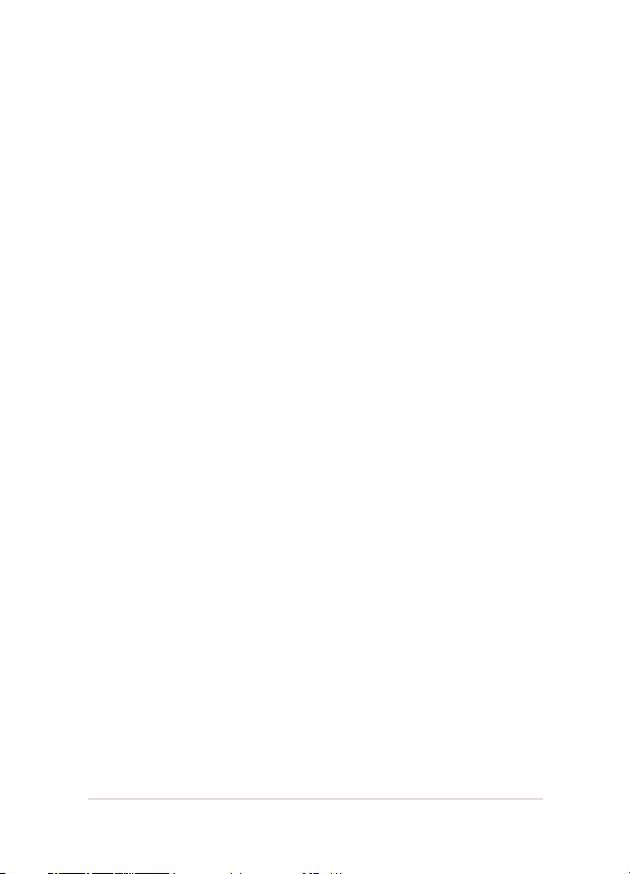
Руководство пользователя ноутбука
Устранение неисправностей ...................................................................................91
Обновление компьютера ................................................................................................91
Сброс компьютера
Дополнительные настройки..........................................................................................93
..............................................................................................................92
Глава 5: Модернизация ноутбука
Установка жесткого диска .........................................................................................96
Установка модуля оперативной памяти ............................................................105
Советы и часто задаваемые вопросы
Полезные советы для вашего ноутбука .............................................................110
Часто задаваемые вопросы по аппаратному обеспечению ................... 111
Часто задаваемые вопросы по программному обеспечению ............... 114
Приложение
Информация об устройстве Blu-ray ROM (на некоторых моделях) ...........118
Информация об устройстве Blu-ray ROM (на некоторых моделях)
Совместимость встроенного модема
Обзор
.........................................................................................................................................121
Удостоверение сетевой совместимости
Неголосовое оборудование
Федеральная комиссия по средствам связи: Положение о воздействии
помех
.........................................................................................................................................123
Федеральная комиссия по связи: требования к воздействию
радиочастоты
Заявление о соответствии европейской директиве (R&TTE 1999/5/EC)
Соответствие европейским стандартам (CE Marking)
Промышленный стандарт Канады: требования к воздействию
радиочастоты
Déclaration d’Industrie Canada relative à l’exposition aux ondes radio
Каналы беспроводного доступа в различных диапазонах
Ограничение беспроводного доступа во Франции
Правила безопасности UL
Правила электробезопасности
Примечание относительно ТВ
REACH
........................................................................................................................124
........................................................................................................................126
........................................................................................................................................131
.......................................................................120
..................................................................121
.........................................................................................121
......................................125
..........................................128
...............................................................................................130
....................................................................................131
......................................................................................131
...........120
.125
........127
............................128
5
Page 6
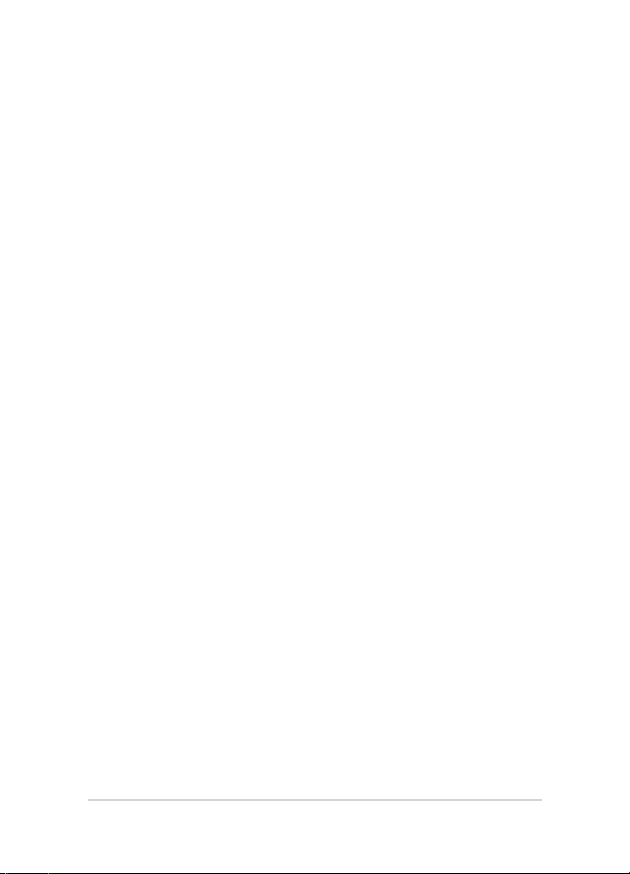
Руководство пользователя ноутбука
Информация об изделии корпорации Macrovision ...........................................131
Предупреждение потери слуха
Положения по литию (для литиево-ионных батарей)
Правила безопасности при работе с оптическим накопителем.................133
CTR 21 Approval (для ноутбуков со встроенным модемом)
Совместимость устройства со стандартом ENERGY STAR
Экологическая маркировка Европейского Союза
Декларация и соответствие международным экологическим нормам
Утилизация и переработка
Служба по утилизации аккумуляторов в Северной Америке
Региональные уведомление для Сингапура
Региональные уведомление для Индии
Замечания по съемным аккумуляторам
Avis concernant les batteries remplaçables
...................................................................................131
......................................132
...........................134
...............................136
.............................................136
.137
.............................................................................................137
......................137
.........................................................138
..................................................................138
..................................................................138
...............................................................138
6
Page 7
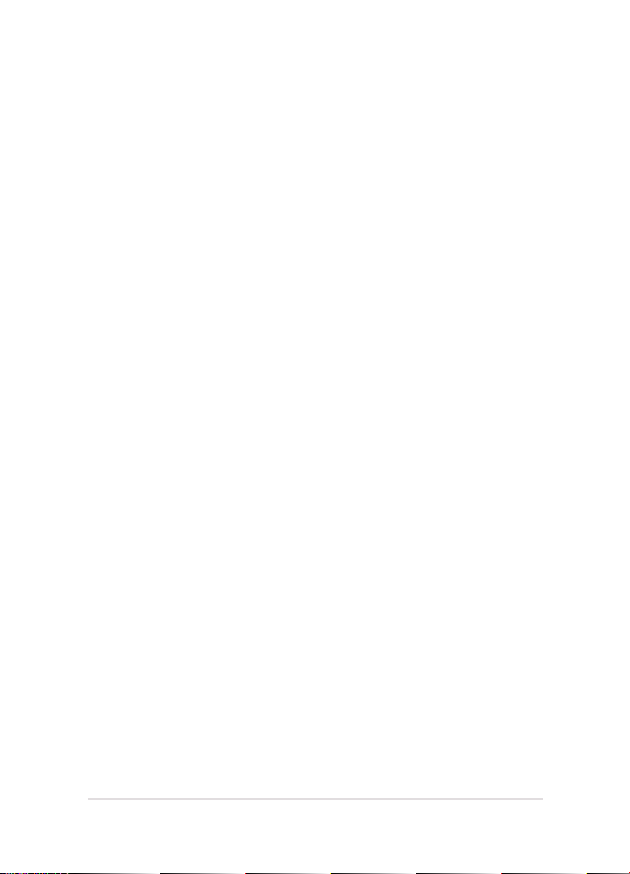
Руководство пользователя ноутбука
О руководстве
В этом руководстве приведена информация о программных и аппаратных
функциях компьютера
Глава 1: Настройка оборудования
В этой главе приведена информация о компонентах компьютера
Глава 2: Использование компьютера
В этой главе приведена информация об использовании
компонентов данного компьютера
Глава 3: Работа с Windows 8.1
В этой главе приведена информация по использованию Windows
8.1.
Глава 4: Самотестирование при включении (POST)
В этой главе приведена информация о POST и изменении настроек
компьютера
7
Page 8
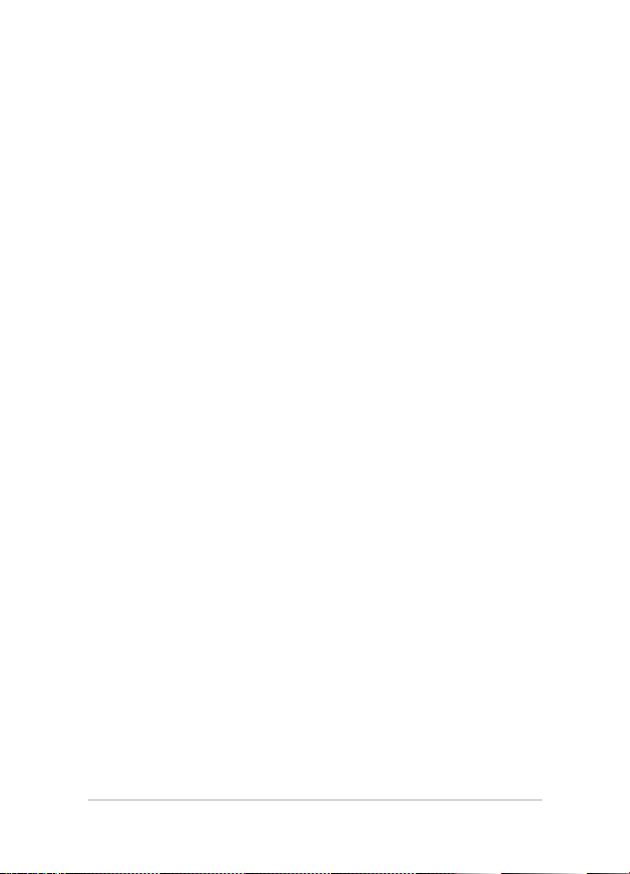
Руководство пользователя ноутбука
Глава 5: Модернизация ноутбука
В этой главе приведена информация о модернизации компонентов
данного компьютера
Советы и часто задаваемые вопросы
В этом разделе представлены рекомендации и часто задаваемые
вопросы относительно аппаратного и программного обеспечения
ноутбука.
Приложение
В этом разделе содержатся уведомления и информация о
безопасности
8
Page 9
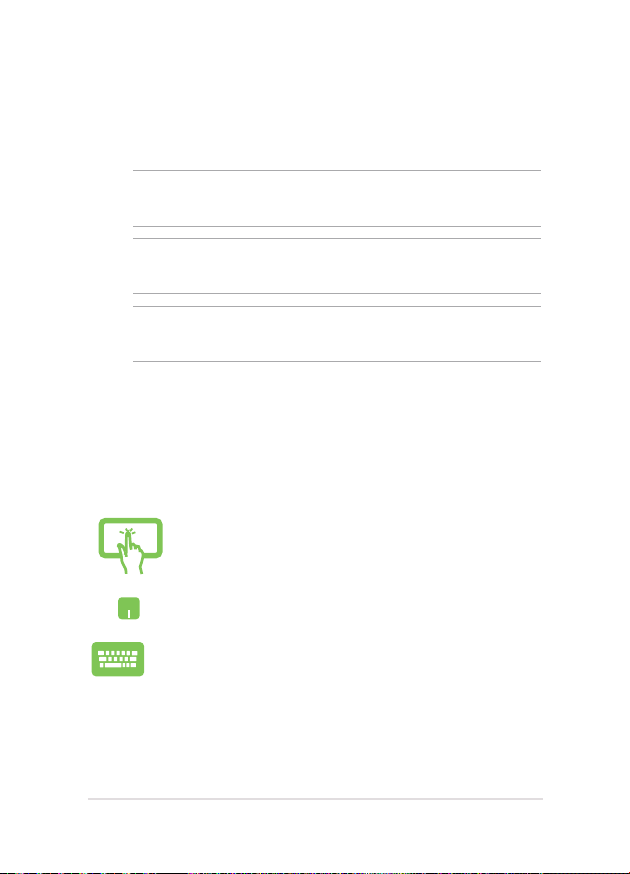
Руководство пользователя ноутбука
Обозначения, используемые в руководстве
Для выделения ключевой информации используются следующие
сообщения:
ВАЖНО! Информация, которой Вы должны следовать при выполнении
задач.
ПРИМЕЧАНИЕ: Советы и полезная информация, которая поможет при
выполнении задач.
ВНИМАНИЕ! Информация о действиях, которые могут привести к
повреждению оборудования, потере данных или бытовым травмам.
Иконки
Иконки, отображенные ниже, указывают на устройство, используемое
для выполнения действий.
= Использование сенсорного экрана.
= Использование тачпэда.
= Использование клавиатуры
Типографские обозначения
Жирный = Означает меню или выбранный элемент.
Курсив = Указывает разделы в этом руководстве.
9
Page 10
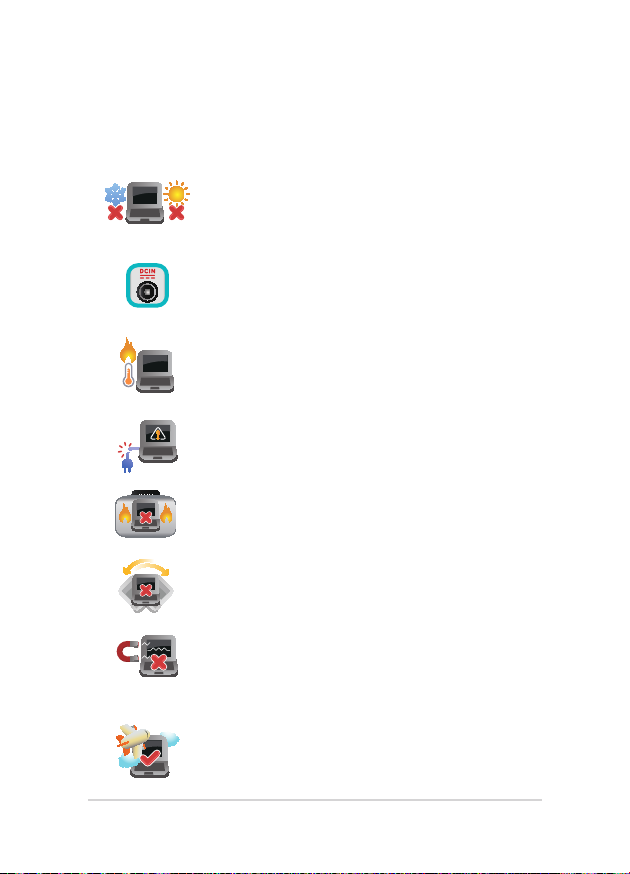
Руководство пользователя ноутбука
Информация о правилах безопасности
Использование ноутбука
Этот ноутбук может использоваться при
температуре воздуха в диапазоне от 5°C (41°F) до
35°C (95°F).
Обратите внимание на этикетку на нижней стороне
ноутбука и убедитесь, что Ваш блок питания
поддерживает соответствующее напряжение.
Не размещайте ноутбук на коленях или других
частях тела во включенном состоянии во
избежание ожогов.
Не пользуйтесь поврежденными сетевыми
шнурами, аксессуарами и периферийными
устройствами.
Не помещайте включенный ноутбук в сумку и не
накрывайте его любыми материалами, которые
могут затруднить циркуляцию воздуха.
На помещайте ноутбук на неровную или
неустойчивую поверхность
Ноутбук можно пропускать через рентгеновский
сканер, но не рекомендуется проносить его
через магнитные детекторы или подвергать его
воздействию магнитных жезлов.
Если Вы собираетесь пользоваться ноутбуком
во время авиаперелета, сообщите об этом
авиакомпании.
10
Page 11
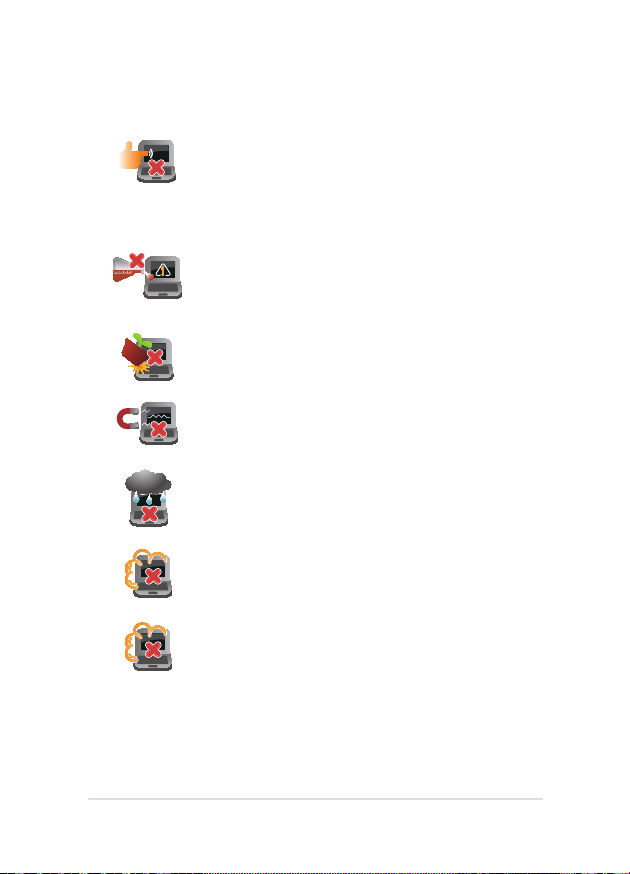
Руководство пользователя ноутбука
Уход за ноутбуком
Прежде чем чистить ноутбук, отключите его от
сети и извлеките аккумулятор (если возможно).
Используйте чистую губку или кусочек замши,
смоченный в воде или неабразивном чистящем
средстве. Удалите лишнюю влагу сухой тряпкой.
Не используйте чистящие средства и растворители,
такие, как бензол, или иные химикаты для очистки
поверхности ноутбука или рядом с ним.
Не ставьте предметы на поверхность ноутбука и не
засовывайте в него посторонние предметы
Не подвергайте ноутбук воздействию сильных
магнитных или электрических полей.
Не подвергайте ноутбук воздействию жидкостей и
не используйте в условиях повышенной влажности
Не помещайте ноутбук в пыльную или грязную
среду.
Не пользуйтесь ноутбуком в непосредственной
близости от места утечки газа.
11
Page 12

Руководство пользователя ноутбука
Утилизация
НЕ выбрасывайте ноутбук вместе с бытовым
мусором. Этот продукт предназначен для
повторного использования и переработки.
Символ перечеркнутого мусорного бака означает,
что продукт (электрическое и электронное
оборудование и содержащие ртуть аккумуляторы)
нельзя выбрасывать вместе с бытовым мусором.
Ознакомьтесь с правилами утилизации таких
продуктов.
Не выбрасывайте аккумулятор вместе с бытовым
мусором. Символ перечеркнутого мусорного бака
означает, что аккумулятор нельзя выбрасывать
вместе с бытовым мусором.
12
Page 13
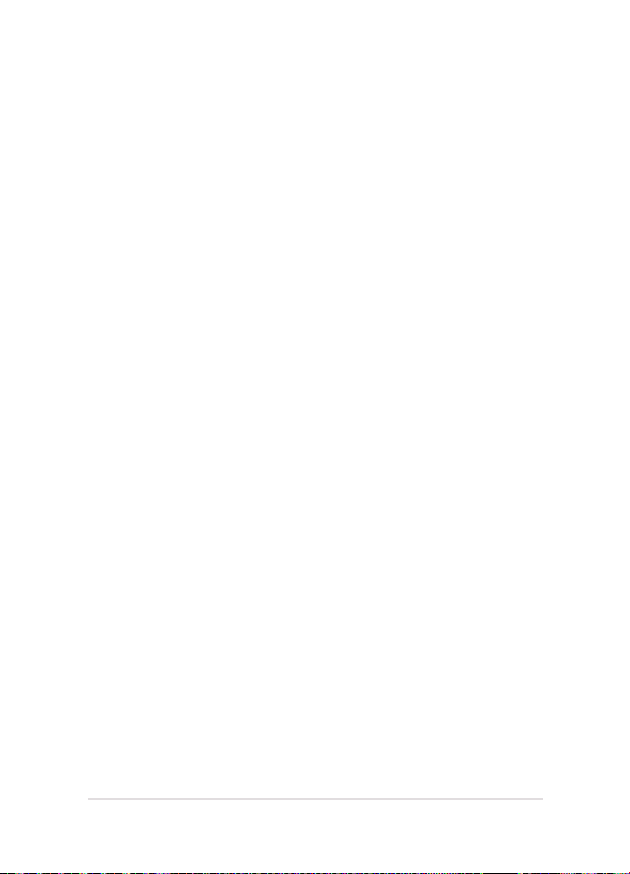
Руководство пользователя ноутбука
Глава 1: Настройка оборудования
13
Page 14
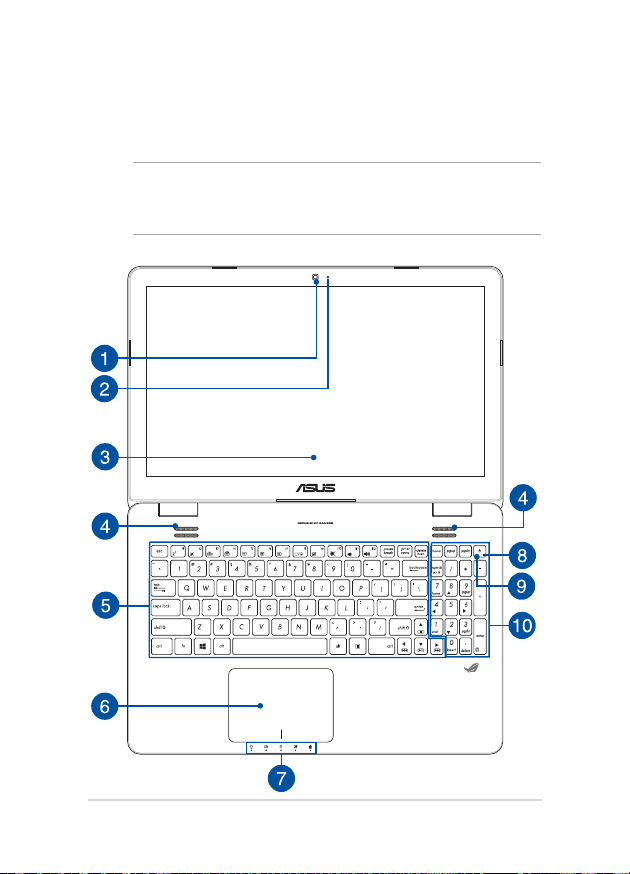
Руководство пользователя ноутбука
Знакомство с ноутбуком
Вид сверху
ПРИМЕЧАНИЕ: Раскладка клавиатуры может отличаться в зависимости от
региона. Расположение элементов на верхней стороне может отличаться в
зависимости от модели.
14
Page 15
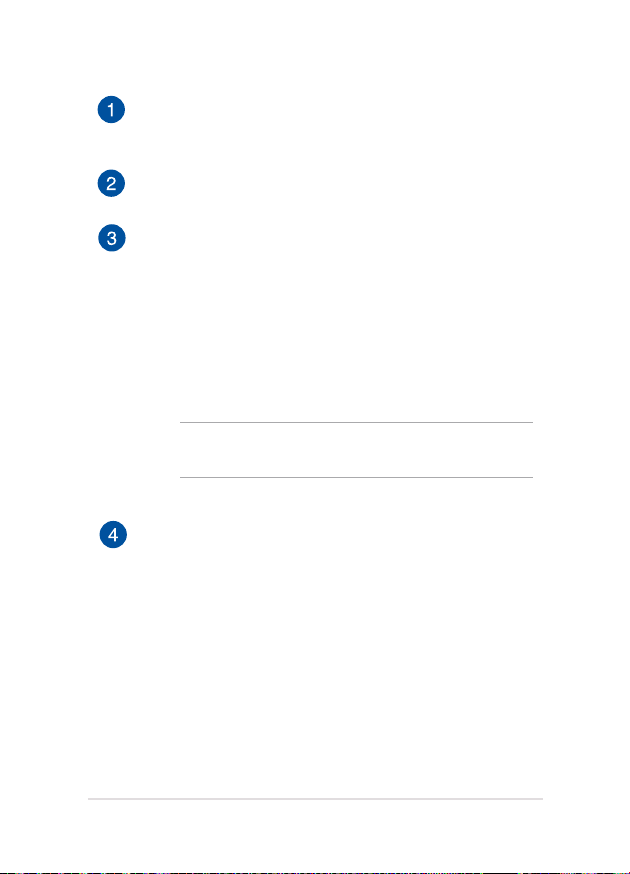
Руководство пользователя ноутбука
Камера
Встроенная камера позволяет делать фотоснимки и записывать
видео.
Индикатор камеры
Индикатор включен, когда встроенная камера работает.
Дисплей
Дисплей высокой четкости обеспечивает превосходное
изображение при просмотре фотографий, видео и других
мультимедийных файлов.
Сенсорный экран*
Дисплей высокой четкости обеспечивает превосходное
изображение при просмотре фотографий, видео и других
мультимедийных файлов. Он также позволят Вам управлять
устройством, используя жесты
ПРИМЕЧАНИЕ: Подробную информацию смотрите в разделе
Использование сенсорного экрана этого руководства.
Стереодинамики
Встроенные динамики позволяют воспроизводить звук без
дополнительных устройств Аудиофункции управляются
программно.
* только на некоторых моделях
15
Page 16
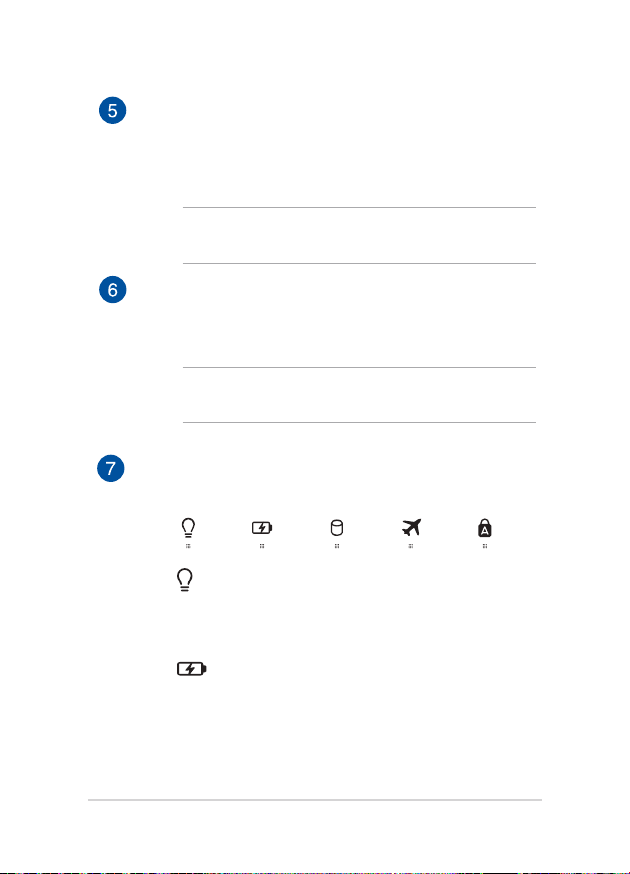
Руководство пользователя ноутбука
Клавиатура
Клавиатура состоит из клавиш стандартного размера с
удобным ходом (глубиной нажатия). Функциональные клавиши
предоставляют быстрый доступ к приложениям и функциям
Windows.
ПРИМЕЧАНИЕ: Раскладка клавиатуры может отличаться в
зависимости от региона.
Тачпэд
Тачпэд позволяет использовать жесты для навигации по
экрану, предоставляя интуитивно понятный пользовательский
интерфейс. Он также имитирует функции обычной мыши.
ПРИМЕЧАНИЕ: Подробную информацию смотрите в разделе
Использование жестов на тачпэде этого руководства.
Индикаторы
Индикаторы состояния позволяют идентифицировать текущее
состояние ноутбука.
Индикатор питания
Индикатор питания загорается, показывая, что
ноутбук включен, и мигает, показывая, что ноутбук
находится в спящем режиме.
Индикатор зарядки аккумулятора (двухцветный)
Двухцветный индикатор отображает состояние
заряда аккумулятора Подробную информацию
смотрите в таблице ниже:
16
Page 17
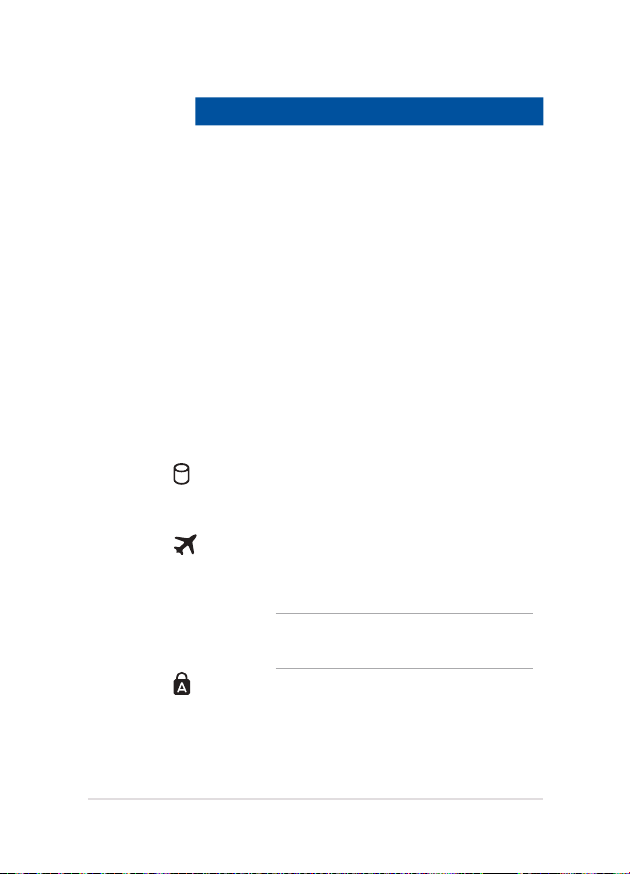
Руководство пользователя ноутбука
Цвет Состояние
Зеленый Ноутбук работает от сети,
а заряд аккумулятора в
диапазоне 95-100%.
Оранжевый Ноутбук работает от
аккумулятора, а заряд
аккумулятора менее 95%.
Мигающий
оранжевый
Ноутбук работает от
аккумулятора, а заряд
аккумулятора менее 10%.
Выключен Ноутбук работает от
аккумулятора, а заряд
аккумулятора в диапазоне 10100%.
Индикатор активности
Индикатор мигает при обращении к устройствам
хранения.
Индикатор режима полета
Этот индикатор загорается при включении режима
полета
ПРИМЕЧАНИЕ: Режим полета отключает все
беспроводные подключения.
Индикатор Caps Lock
Этот индикатор загорается при включении режима
прописных букв. Эта функция позволяет набирать
заглавные буквы (например A, B, C).
17
Page 18
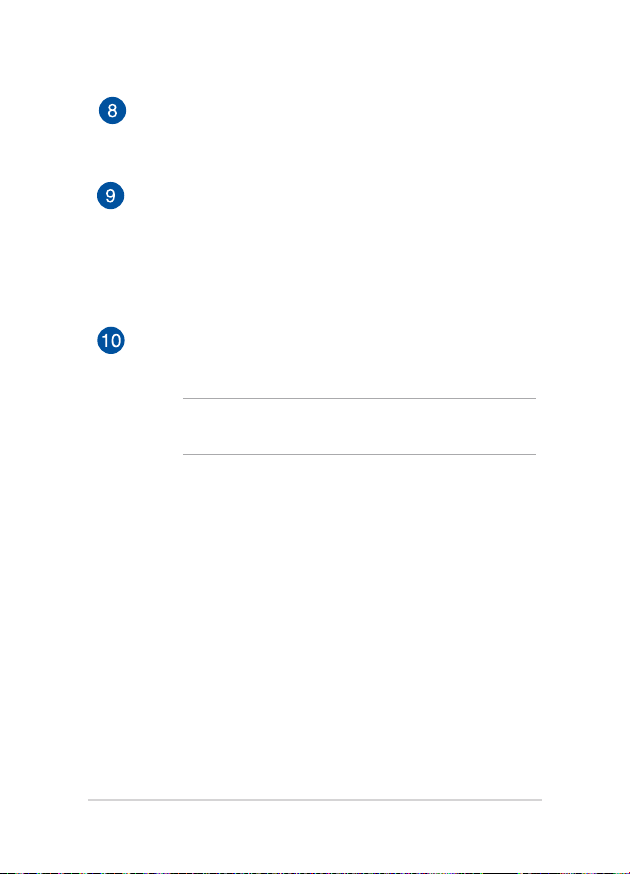
Руководство пользователя ноутбука
Индикатор питания
Индикатор питания загорается, показывая, что ноутбук включен,
и мигает, показывая, что ноутбук находится в спящем режиме.
Кнопка питания
Нажмите кнопку питания для включения/отключения ноутбука.
Кнопка питания также используется для перевода ноутбука в
ждущий или спящий режимы.
Если ноутбук перестает отвечать на запросы, нажмите и
удерживайте кнопку питания в течение 4 секунд.
Цифровая клавиатура
Цифровая клавиатура используется для ввода чисел и
перемещения курсора
ПРИМЕЧАНИЕ: Подробную информацию смотрите в разделе
Цифровая клавиатура этого руководства
18
Page 19
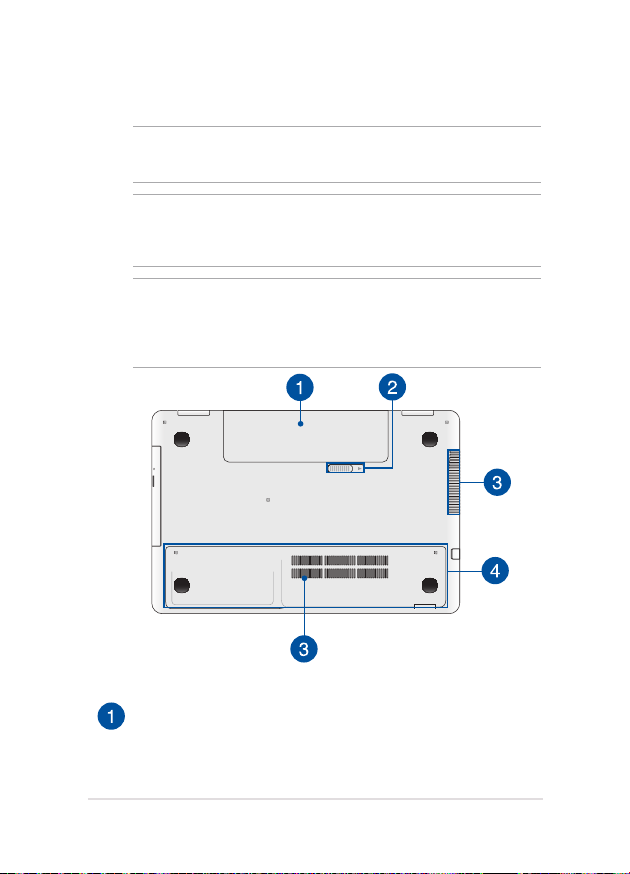
Руководство пользователя ноутбука
Нижняя сторона
ПРИМЕЧАНИЕ: Расположение элементов на нижней стороне может
отличаться в зависимости от модели.
ВНИМАНИЕ! Нижняя сторона ноутбука может нагреваться во включенном
состоянии или в процессе зарядки аккумулятора Не используйте ноутбук
поверхностях, которые могут блокировать отверстия.
ВАЖНО! Время питания от аккумулятора зависит от используемых
приложений и определяется характеристиками ноутбука. Разборка
аккумулятора невозможна, при необходимости он заменяется целиком в
сервисном центре
Аккумулятор
Аккумулятор автоматически заряжается при подключении
блока питания. Заряженный аккумулятор обеспечивает ноутбук
питанием, когда блок питания не подключен.
19
Page 20
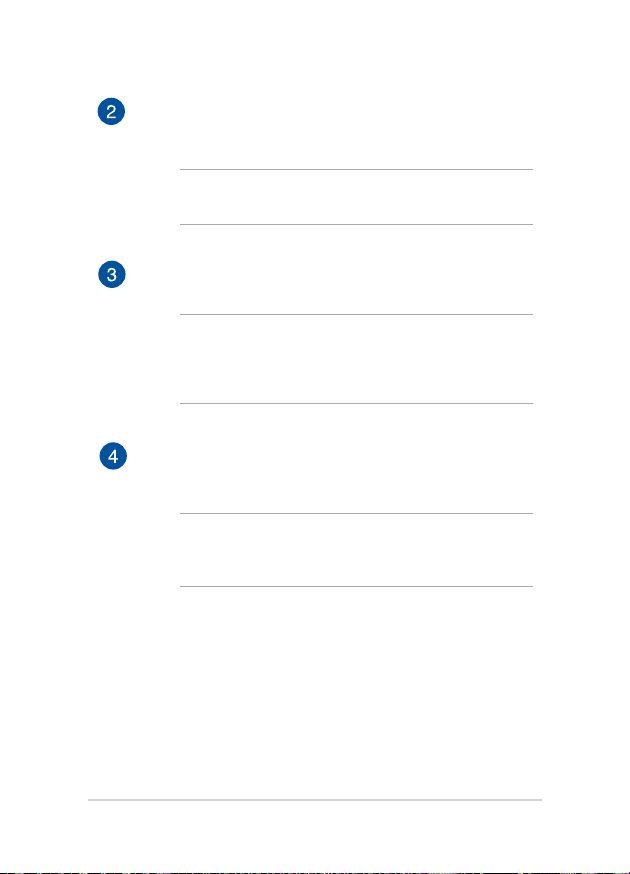
Руководство пользователя ноутбука
Защелка аккумулятора
Защелка аккумулятора автоматически закрепляет аккумулятор в
отсеке.
ВАЖНО! Для извлечения аккумулятора защелка должна быть
перемещена в позицию "разблокировано".
Вентиляционные отверстия
Отверстия предназначены для охлаждения компьютера
ВНИМАНИЕ! Убедитесь, что бумаги, книги, одежда, кабели
или другие предметы не препятствуют попаданию воздуха в
вентиляционные отверстия, в противном случае компьютер
может перегреться.
Крышка отсека
Эта крышка закрывает отсек, в котором установлен съемный
жесткий диск и модули памяти
ПРИМЕЧАНИЕ: Подробную информацию о замене или установке
HDD и модулей памяти смотрите в Главе 6: Модернизация
ноутбука данного руководства
20
Page 21
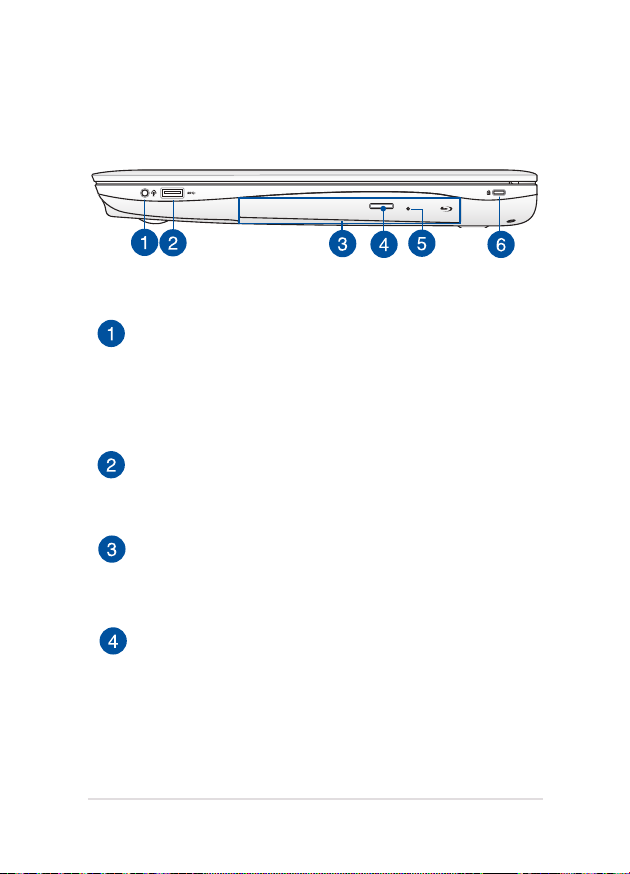
Руководство пользователя ноутбука
Правая сторона
Комбинированный разъем для подключения наушников и
микрофона
Этот разъем используется для передачи звуковых сигналов
устройства на колонки с усилителем или в наушники. Этот
разъем также можно использовать для подключения внешнего
микрофона.
Порт USB 3.0
Порт универсальной последовательной шины (USB 3.0)
обеспечивает скорость передачи данных до 5 Гбит/сек и
обратно совместим с USB 2.0.
Оптический привод
Оптический привод может читать/писать обычные компактдиски (CD R/RW), DVD-диски (DVD+R/RW и DVD-R/RW) и
опционально диски Blu-Ray.
Кнопка извлечения оптического диска
Нажмите эту кнопку для извлечения лотка оптического
привода.
21
Page 22
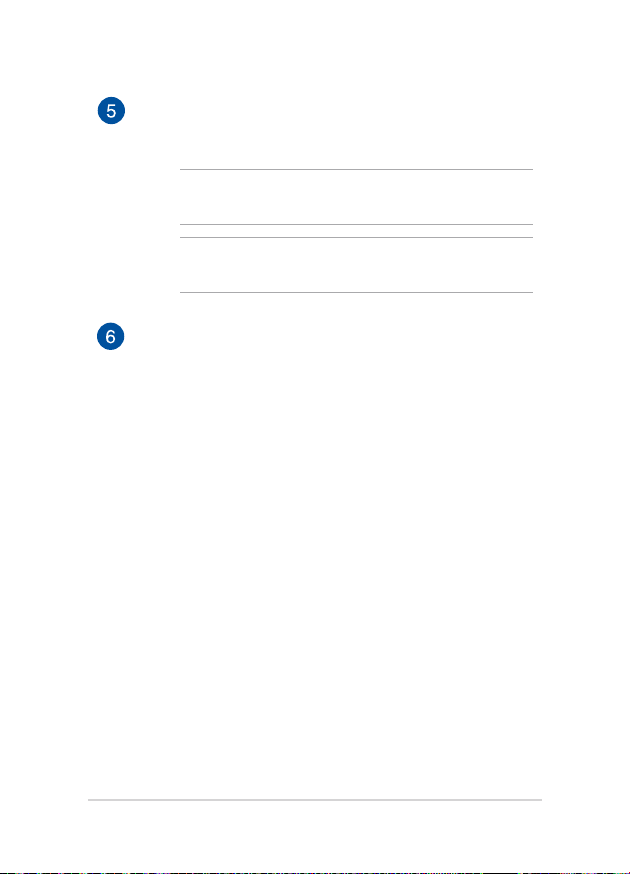
Руководство пользователя ноутбука
Отверстие для извлечения оптического диска
Используется для извлечения диска, если кнопка извлечения не
работает.
ВНИМАНИЕ! Используйте извлечение вручную, только если
кнопка извлечения не работает.
ПРИМЕЧАНИЕ: Подробную информацию смотрите в разделе
Использование оптического привода этого руководства.
Порт для замка Kensington
Порт для замка Kensington позволяет закреплять ноутбук с
помощью совместимых со стандартом Kensington средств
обеспечения безопасности
22
Page 23
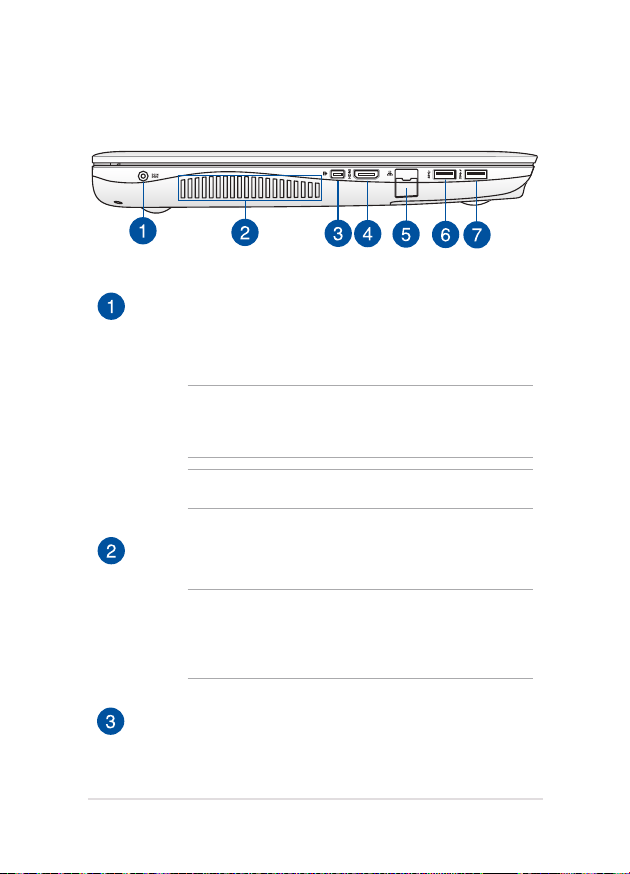
Руководство пользователя ноутбука
Левая сторона
Разъем питания (пост. ток)
Предназначен для подключения блока питания, который
обеспечивает питанием ноутбук и заряжает встроенный
аккумулятор.
ВНИМАНИЕ! Блок питания может нагреваться при
использовании. Убедитесь, что Вы не накрыли блок питания
чем-либо и держите его подальше от тела.
ВАЖНО! Используйте только поставляемый блок питания.
Вентиляционные отверстия
Отверстия предназначены для охлаждения компьютера
ВНИМАНИЕ! Убедитесь, что бумаги, книги, одежда, кабели
или другие предметы не препятствуют попаданию воздуха в
вентиляционные отверстия, в противном случае компьютер
может перегреться.
Разъем Mini DisplayPort
Предназначен для подключения ноутбука к внешнему
монитору с разъемом DisplayPort, VGA, DVI или HDMI.
23
Page 24
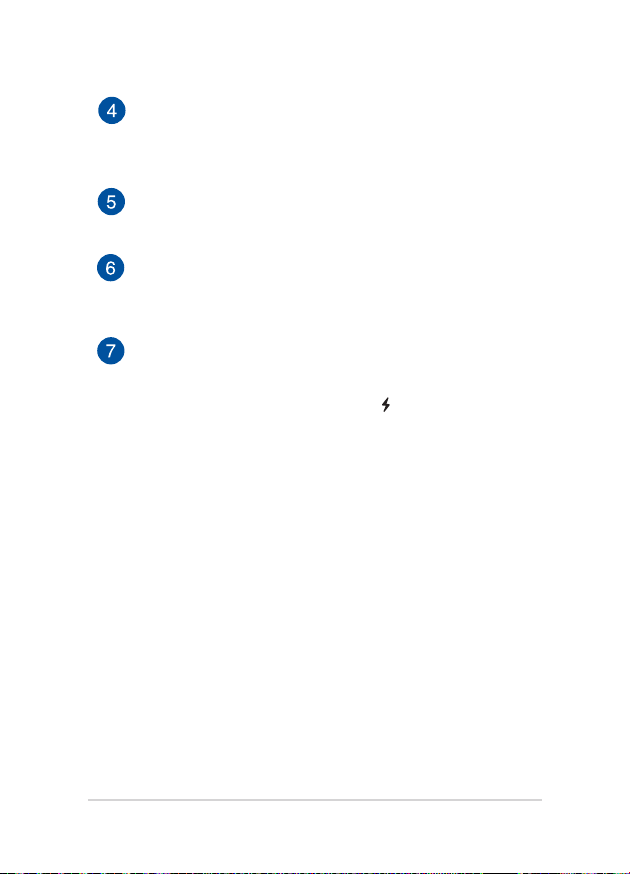
Руководство пользователя ноутбука
Разъем HDMI
Этот порт предназначен для подключения к монитору или
телевизору и позволяет воспроизводить содержимое HD DVD
и Blu-Ray.
Разъем LAN
Это разъем предназначен для подключения к локальной сети
Порт USB 3.0
Порт универсальной последовательной шины (USB 3.0)
обеспечивает скорость передачи данных до 5 Гбит/сек и
обратно совместим с USB 2.0.
Порт USB 3.0 с функцией USB Charger+
Порты универсальной последовательной шины (USB 3.0)
обеспечивают скорость передачи данных до 5 Гбит/сек и
обратно совместимы с USB 2.0. Иконка идентифицирует
USB-порт с функцией USB Charger+, позволяющей быструю
подзарядку мобильных устройств
24
Page 25
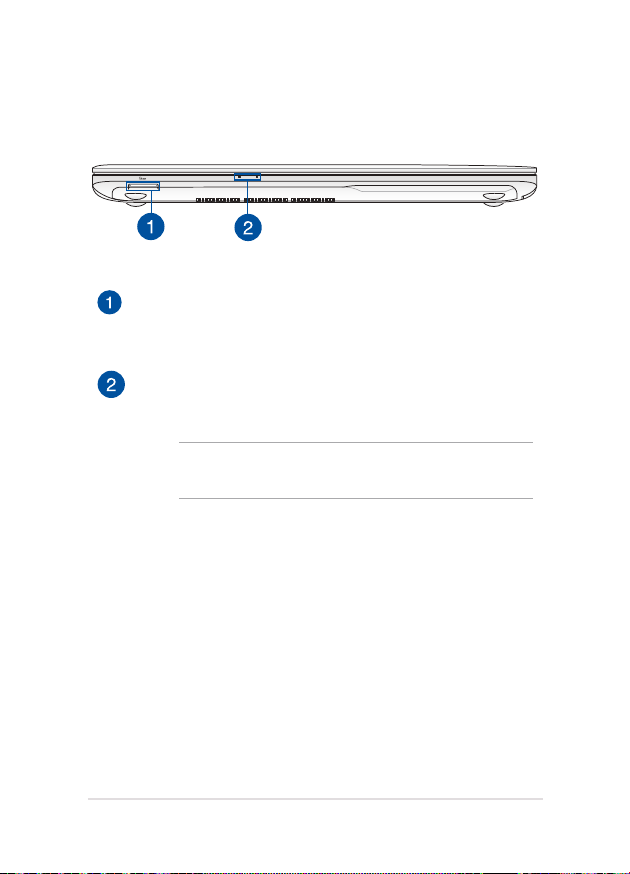
Руководство пользователя ноутбука
Передняя сторона
Слот кардридера
Эта модель ноутбука оснащена встроенным кардридером,
поддерживающим карты памяти MMC, SD и SDHC.
Индикаторы
Индикаторы состояния позволяют идентифицировать текущее
состояние ноутбука.
ПРИМЕЧАНИЕ: Подробную информацию смотрите в разделе Вид
сверху этого руководства.
25
Page 26
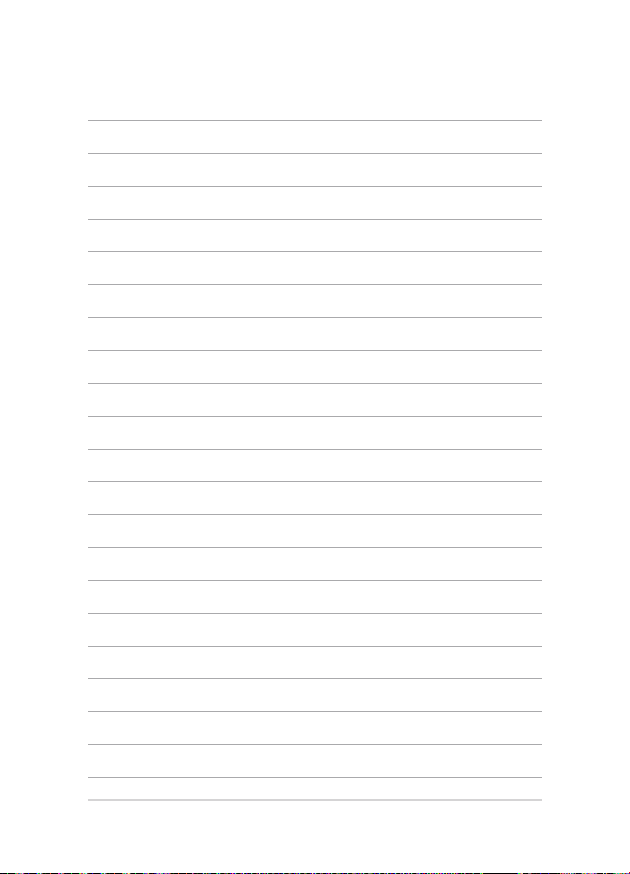
26
Руководство пользователя ноутбука
Page 27
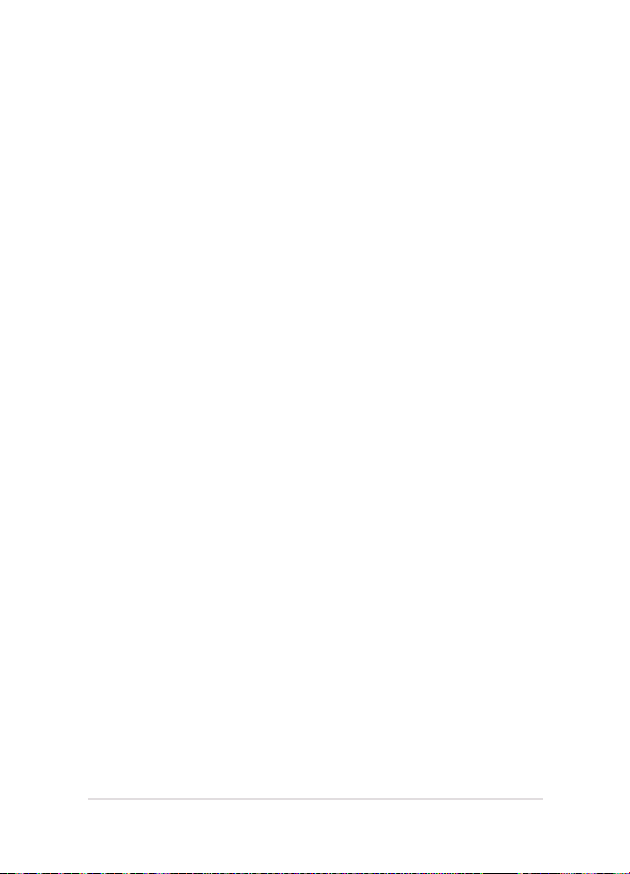
Руководство пользователя ноутбука
Глава 2:
Использование ноутбука
27
Page 28
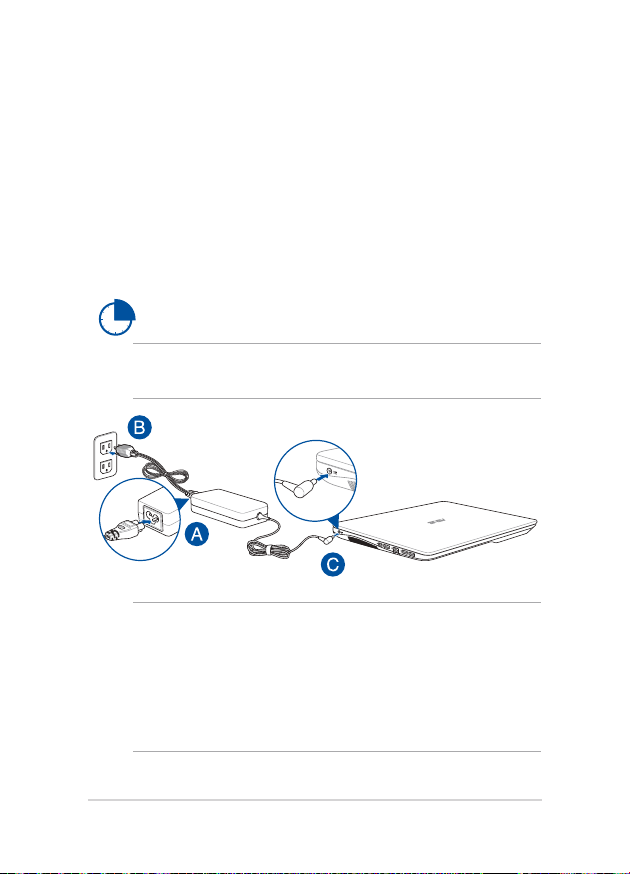
Руководство пользователя ноутбука
Начало работы
Зарядите ноутбук.
A. Подключите шнур питания к блоку питания.
B. Подключите блок питания к розетке (100В-240В).
C. Подключите шнур от блока питания к разъему питания (DC)
ноутбука.
Перед использованием ноутбука в первый раз,
зарядите аккумулятор в течение 3 часов.
ПРИМЕЧАНИЕ: Блок питания может отличаться в зависимости от модели и
региона.
ВАЖНО!
Информация о блоке питания:
• Входное напряжение: 100~240 В переменного тока
• Частота: 50-60 Гц
• Выходной ток: 6,32 A (120 Вт)
• Выходное напряжение: 19 В
28
Page 29
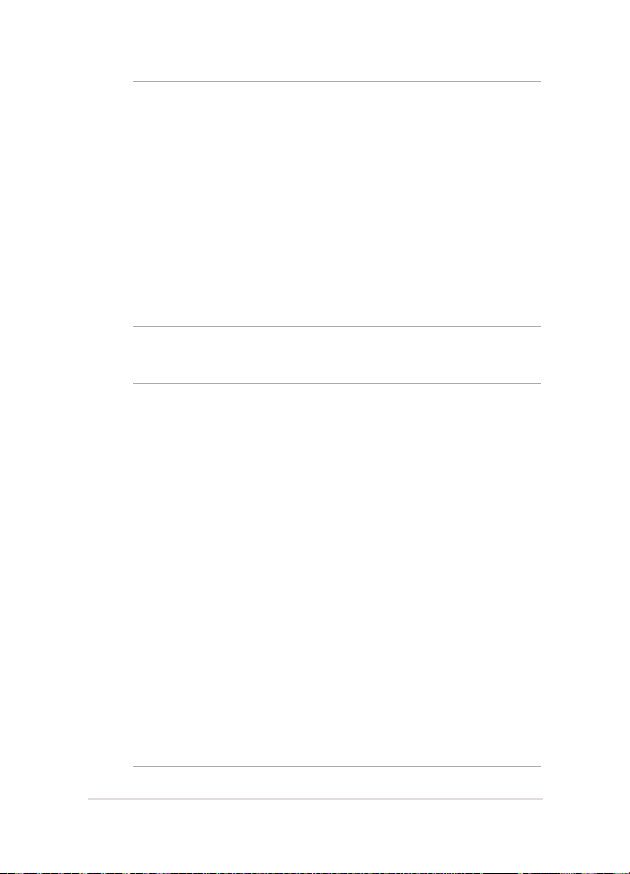
Руководство пользователя ноутбука
ВАЖНО!
• Найдите этикетку на нижней стороне ноутбука и убедитесь, что Ваш
блок питания поддерживает соответствующее напряжение/ток.
Разные модели ноутбуков могут иметь различные значения входного
напряжения и силы тока.
• Перед включением ноутбука в первый раз подключите блок питания.
При питании ноутбука от сети переменного тока настоятельно
рекомендуется использовать заземленную электрическую розетку.
• Розетка должна быть легко доступна и находиться рядом с
устройством.
• Отключая ноутбук от блока питания, отключите блок питания от
электрической розетки.
ВНИМАНИЕ!
Прочитайте следующие меры предосторожности при использовании
аккумулятора ноутбука.
• Извлечение аккумулятора из устройства должно производиться
только авторизованными специалистами ASUS.
• Неправильное использование аккумулятора может привести к
возгоранию или химическому ожогу.
• Прочитайте предупреждающие надписи, предназначенные для вашей
безопасности
• При неправильной замене аккумулятора возможен взрыв.
• Не бросайте аккумулятор в огонь.
• Не пытайтесь замыкать контакты аккумулятора
• Не пытайтесь разобрать или собрать аккумулятор.
• Прекратите использование при обнаружении утечки.
• Аккумулятор и его компоненты должны быть правильно
утилизированы.
• Храните аккумулятор и другие мелкие компоненты в недоступном для
детей месте
29
Page 30
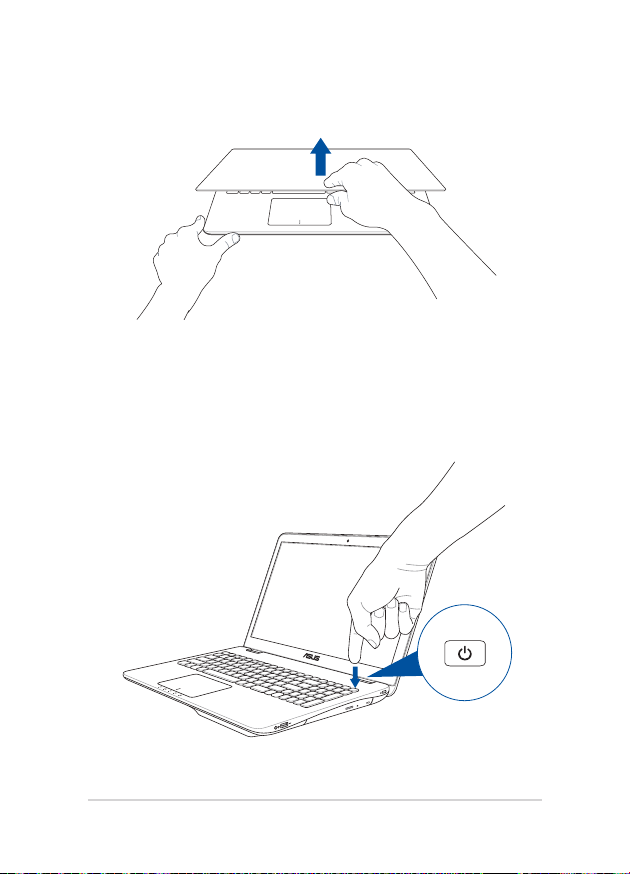
Руководство пользователя ноутбука
Откройте крышку.
Нажмите кнопку питания.
30
Page 31

Руководство пользователя ноутбука
Жесты для сенсорного экрана и тачпэда
Жесты позволяют запускать программы и получать доступ к настройкам
ноутбука. Использование жестов на сенсорном экране и тачпэде
смотрите на следующих иллюстрациях.
ПРИМЕЧАНИЕ: Следующие изображения предназначены только для
справки. Сенсорный кран может отличаться в зависимости от модели.
Использование жестов на сенсорном экране
Жесты позволяют запускать программы и получать доступ к настройкам.
Функции можно активировать с помощью жестов на экране.
Скольжение слева направо Скольжение справа налево
Для перестановки запущенных
приложений проведите по
левому краю.
Для запуска панели Charms
проведите пальцем от правого
края экрана влево.
31
Page 32

Руководство пользователя ноутбука
Скольжение от верхнего края Скольжение пальцем
• На главном экране
проведите пальцем от
верхнего края вниз для
Проведите пальцем вверх/
вниз или влево/вправо для
прокрутки экрана.
отображения панели
Customize.
• В запущенном приложении
проведите пальцем от
верхнего края вниз для
отображения его меню.
Уменьшить Увеличить
Сведите два пальца на сенсорном
экране.
32
Разведите два пальца на
сенсорном экране.
Page 33

Руководство пользователя ноутбука
Касание/Двойное касание Нажмите и удерживайте
• Нажмите приложение для
его запуска.
• В режиме рабочего стола
нажмите элемент дважды
для его запуска.
• Для перемещения
приложения нажмите
и удерживайте плитку
приложения и перетащите
ее на новое место
• Для закрытия приложения
нажмите на верхнюю часть
работающего приложения
и перетащите его в
нижнюю часть экрана.
33
Page 34

Руководство пользователя ноутбука
Скольжение вверх Скольжение вниз
На начальном экране проведите
по экрану вверх для перехода на
экран приложений.
34
На экране приложений
проведите по экрану вниз для
возврата на начальный экран.
Page 35

Руководство пользователя ноутбука
Использование жестов на тачпэде
Перемещение курсора
Коснитесь тачпэда для отображения курсора, затем проведите пальцем
по тачпэду для перемещения курсора по экрану.
Скольжение по горизонтали
Скольжение по вертикали
Скольжение по диагонали
35
Page 36

Руководство пользователя ноутбука
Жесты одним пальцем
Хлопок, двойной хлопок
• На начальном экране нажмите приложение для его запуска.
• В режиме рабочего стола нажмите элемент дважды для его
запуска.
Перетаскивание
Нажмите элемент дважды, затем переместите палец, не отрывая его
от тачпэда. Оторвите палец от тачпэда для перемещения элемента на
новое место
36
Page 37

Руководство пользователя ноутбука
Щелчок левой кнопкой Щелкните правой кнопкой
• В главном экране нажмите
приложение для его
запуска.
• В режиме рабочего стола
нажмите элемент дважды
для его запуска.
ПРИМЕЧАНИЕ: Области внутри пунктирной линии отображают
расположение левой и правой кнопки на тачпэде.
• На главном экране нажмите
приложение для его
выбора и отображения
его настроек. Эту кнопку
можно использовать для
отображения панели Все
приложения.
• В режиме рабочего стола
нажатие кнопки приводит
отображению контекстного
меню.
37
Page 38

Руководство пользователя ноутбука
Скольжение от верхнего края
• На главном экране проведите пальцем от верхнего края вниз
для отображения панели Все приложения.
• В запущенном приложении проведите пальцем от верхнего
края вниз для отображения его меню.
Скольжение слева направо Скольжение справа налево
Для перестановки запущенных
приложений проведите пальцем
от левого края вправо.
38
Для запуска панели Charms
проведите пальцем от правого
края экрана влево.
Page 39

Руководство пользователя ноутбука
Жесты двумя пальцами
Нажмите Поворот
Хлопок двумя пальцами
аналогичен нажатию правой
кнопки мыши.
Прокрутка двумя пальцами
(вверх/вниз)
Проведите двумя пальцами для
вертикальной прокрутки.
Для поворота изображения
поместите два пальца на тачпэд
и выполните круговое движение
по часовой или против часовой
стрелки.
Прокрутка двумя пальцами
(влево/вправо)
Проведите двумя пальцами для
горизонтальной прокрутки.
39
Page 40

Руководство пользователя ноутбука
Уменьшить Увеличить
Сведите два пальца на тачпэде. Разведите два пальца на тачпэде.
Перетаскивание
Выберите объект, затем нажмите и удерживайте левую кнопку.
Скользите другим пальцем по тачпэду для перетаскивания элемента
на новое место
40
Page 41

Руководство пользователя ноутбука
Жесты тремя пальцами
Скольжение вверх Скольжение вниз
Проведите тремя пальцами
вверх для отображения всех
запущенных приложений.
Проведите тремя пальцами вниз
для отображения рабочего стола.
41
Page 42

Руководство пользователя ноутбука
Использование клавиатуры
Функциональные клавиши
Функциональные клавиши на клавиатуре ноутбука могут выполнять
следующие команды:
Переход в спящий режим
Включение или отключение режима полета
ПРИМЕЧАНИЕ: Режим полета отключает все
беспроводные подключения.
Уменьшает яркость экрана
Увеличивает яркость экрана
Выключение дисплея
Переключает вывод изображения на внешний
монитор
ПРИМЕЧАНИЕ: Убедитесь, что внешний монитор
подключен к ноутбуку.
42
Page 43

Руководство пользователя ноутбука
Включение или отключение тачпэда
Включение или отключение динамиков
Увеличение громкости динамиков
Уменьшение громкости динамиков
Клавиши Windows 8.1
На клавиатуре расположены две специальные клавиши для Windows
Нажмите эту кнопку для возврата на главный экран.
Если Вы уже на главном экране, нажатие этой кнопки
позволяет вернуться к последнему открытому
приложению.
Нажатие этой клавиши аналогично нажатию правой
кнопки.
43
Page 44

Руководство пользователя ноутбука
Мультимедийные клавиши
Мультимедийные клавиши позволяют управлять воспроизведением
мультимедийных файлов.
Нажмите
показано ниже.
в сочетании с клавишами управления курсором, как
Стоп
Переход к
предыдущей
дорожке или
перемотка назад
Воспроизведение
или пауза
Переход к
следующей
дорожке или
перемотка вперед
44
Page 45

Руководство пользователя ноутбука
Использование цифровой клавиатуры
ПРИМЕЧАНИЕ: Цифровая клавиатура может отличаться в зависимости от
модели.
Цифровая клавиатура доступна
на некоторых моделях. Вы можете
использовать цифровую клавиатуру
для ввода чисел или перемещения
курсора
Нажмите
переключения
между режимом
ввода цифр и
режимом управления
курсором.
для
45
Page 46

Руководство пользователя ноутбука
Использование оптического привода
ПРИМЕЧАНИЕ:
• Расположение кнопки извлечения диска может изменяться в
зависимости от модели.
• Вид оптического привода ноутбука может отличаться в зависимости
от модели.
Установка оптического диска
1. Когда ноутбук включен, нажмите кнопку извлечения на приводе, и
его лоток будет частично вытолкнут наружу.
46
Page 47

Руководство пользователя ноутбука
2. Осторожно потяните за переднюю панель привода и полностью
выдвиньте лоток.
ВАЖНО! Будьте осторожны: и не касайтесь линз привода и других
механизмов. Убедитесь, что никакие предметы не будут зажаты под лотком
привода.
3. Удерживая диск за края стороной с изображением вверх,
поместите его на втулку.
4. Нажмите на диск с двух сторон от центра, чтобы он защелкнулся на
втулке.
47
Page 48

Руководство пользователя ноутбука
5. Осторожно задвиньте лоток привода на место
ПРИМЕЧАНИЕ: Звук и ощущение интенсивного вращения диска в
оптическом приводе при чтении данных являются нормой.
Использование отверстия для извлечения оптического
диска
Это отверстие используется в случае если кнопка извлечения диска не
работает.
Для извлечения лотка оптического привода вручную вставьте
выпрямленную скрепку в отверстие для аварийного извлечения.
ВНИМАНИЕ! Используйте извлечение вручную, только если кнопка
извлечения не работает.
48
Page 49

Руководство пользователя ноутбука
Глава 3: Работа с Windows 8.1
49
Page 50

Руководство пользователя ноутбука
Первое включение
При первом включении появится несколько экранов, помогающих
сконфигурировать операционную систему Windows 8.1.
При включении ноутбука в первый выполните следующее:
1. Нажмите кнопку питания. Дождитесь появления экрана настройки.
2. На экране настройки выберите свой регион и язык.
3. Прочитайте лицензионное соглашение. Выберите Я принимаю.
4. Для конфигурации основных опций следуйте инструкциям на
экране:
• Персонализация
• Онлайн-службы
• Настройки
• Ваша учетная запись
5. После конфигурации основных настроек Windows 8.1 начнет
установку приложений и пользовательских настроек. Убедитесь,
что ноутбук не будет иметь проблем с питанием при установке.
6. После завершения настройки появится начальный экран.
50
Page 51

Руководство пользователя ноутбука
Интерфейс Windows
Windows 8.1 оснащена плиточным пользовательским интерфейсом,
обеспечивающим удобный доступ к приложениям с главного экрана.
Он состоит из разнообразных функций, используемых при работе с
ноутбуком.
Начальный экран
Начальный экран появляется при успешном входе в свою учетную запись.
Он позволяет организовать все необходимые приложения в одном месте
Приложения Windows
Эти приложения расположены на главном экране и отображаются в виде
плиток.
ПРИМЕЧАНИЕ: Перед запуском некоторых приложений необходимо войти
в учетную запись Microsoft.
51
Page 52

Руководство пользователя ноутбука
Горячие точки
Экранные горячие точки позволяют запускать программы и получать
доступ к настройкам ноутбука. Функции горячих точек можно
активировать с помощью тачпэда.
Горячие точки на запущенных приложениях
Горячие точки на главном экране
52
Page 53

Руководство пользователя ноутбука
Точка доступа Действие
Верхний левый угол Для возврата к запущенному приложению
переместите указатель мыши в верхний
левый угол экрана и нажмите иконку недавно
используемых приложений.
При запуске более одного приложения,
скользите вниз для отображения всех
запущенных приложений.
Нижний левый угол
Из запущенного приложения:
Для возврата к главному экрану переместите
указатель мыши в нижний левый угол экрана
и нажмите
.
ПРИМЕЧАНИЕ: Также для возврата к
главному экрану можно нажать
клавиатуре
на
С главного экрана:
Для возврата для возврата к запущенному
приложению переместите указатель мыши в
нижний левый угол экрана и нажмите
.
53
Page 54

Руководство пользователя ноутбука
Точка доступа Действие
Верхняя сторона
Наведите указатель мыши на верхнюю часть
запущенного приложения и дождитесь
пока указатель изменится на значок руки.
Перетащите приложение на новое место
ПРИМЕЧАНИЕ: Эта функция работает
только в запущенном приложении при
использовании функции Snap. Подробную
информацию о функции Snap смотрите в
разделе Работа с приложениями Windows.
Правый верхний и
нижний угол
54
Для запуска панели Charms переместите
указатель мыши в верхний или нижний
правый угол экрана.
Page 55

Руководство пользователя ноутбука
Кнопка Пуск
Windows 8.1 оснащена кнопкой Пуск, которая позволяет переключаться
между двумя последними открытыми приложениями. Кнопка Пуск
доступна с начального экрана в режиме рабочего стола, и с любого
открытого приложения.
Кнопка Пуск на начальном экране
ПРИМЕЧАНИЕ: Фактический цвет кнопки Пуск может отличаться в
зависимости от настроек, выбранных для начального экрана.
Для использования кнопки Пуск переместите указатель мыши в нижний
левый угол экрана и любого открытого приложения.
55
Page 56

Руководство пользователя ноутбука
Кнопка Пуск в режиме рабочего стола
Контекстное меню
Контекстное меню, обеспечивающее быстрый доступ к функциям
Windows 8.1, появляется при щелкните правой кнопкой по кнопке Пуск.
Контекстное меню также включает опции для выхода из учетной записи,
выключения и перезагрузки компьютера
56
Page 57

Руководство пользователя ноутбука
Настройка начального экрана
Windows 8.1 также позволяет настроить начальный экран, изменить
расположение ваших приложений на экране и загружаться
непосредственно в режиме рабочего стола.
Для настройки параметров начального экрана:
1. Запустите рабочий стол.
2. Для появления всплывающего окна щелкните
правой кнопкой в любом месте панели задач, за
или
исключением кнопки Пуск.
3. Нажмите Свойства, затем выберите вкладку
Навигация и выберите желаемые опции.
4. Нажмите Применить для сохранения параметров
и выхода.
57
Page 58

Руководство пользователя ноутбука
Работа с приложениями Windows
Для запуска, настройки и закрытия приложений можно использовать
сенсорный экран*, тачпэд или клавиатуру
Запуск приложений
Нажмите приложение для его запуска.
Наведите указатель мыши на приложение и щелкните
левой кнопкой.
Два раза нажмите , затем используйте клавиши со
стрелками для выбора приложения. Нажмите
для запуска приложения.
Настройка приложений
Перемещение, изменение размера или удаление приложения с главного
экрана можно выполнить с помощью инструкций ниже
Перемещение
приложений
Нажмите и удерживайте плитку приложения и
перетащите ее на новое место
Дважды щелкните по приложению и перетащите его на
новое место
58
Page 59

Руководство пользователя ноутбука
Изменение размера
Нажмите и удерживайте приложение для отображения
его настроек, затем нажмите и выберите размер
плитки приложения.
Щелкните правой кнопкой на приложении для
отображения его настроек, затем нажмите и
выберите размер плитки приложения.
Удаление приложений
Нажмите и удерживайте приложение для отображения
его настроек, затем нажмите для удаления
приложения.
Щелкните правой кнопкой на приложении для
отображения его настроек, затем нажмите .
59
Page 60

Руководство пользователя ноутбука
Закрытие
приложений
Для закрытия приложения нажмите на верхнюю часть
работающего приложения и перетащите его в нижнюю
часть экрана.
1. Наведите указатель мыши на верхнюю часть
запущенного приложения и дождитесь пока
указатель изменится на значок руки.
2. Для закрытия приложения перетащите его в
нижнюю часть экрана.
В запущенном приложении нажмите .
60
Page 61

Руководство пользователя ноутбука
Открытие экрана с приложениями
Помимо приложений, размещенных на главном экране, имеются другие
приложения, которые можно запустить с экрана приложения.
ПРИМЕЧАНИЕ: Приложения, показанные на экране, могут отличаться в
зависимости модели. Следующие изображения предназначены только для
справки.
Открытие экрана со всеми приложениями
Для запуска экрана приложений можно использовать сенсорный экран,
тачпэд или клавиатуру
На начальном экране проведите по экрану вверх
На начальном экране нажмите кнопку .
На начальном экране нажмите , затем .
61
Page 62

Руководство пользователя ноутбука
Добавление приложений на главный экран
С помощью сенсорного экрана* или тачпэда можно разместить больше
приложений на главном экране.
1. Открытие экрана Все приложения.
2. Нажмите и удерживайте приложение, которое
нужно прикрепить на начальный экран, для
отображения его настроек. После отображения
настроек можно поместить больше приложений
на начальный экран.
3. Нажмите для добавления выбранного
приложения на начальный экран.
1. Открытие экрана Все приложения
2. Щелкните правой кнопкой на приложении,
которое нужно добавить на начальный экран.
3. Нажмите для добавления приложения на
начальный экран.
62
Page 63

Руководство пользователя ноутбука
Панель Charms
Панель Charms - панель инструментов, вызываемая на правой
стороне экрана. Она содержит инструменты, позволяющие делиться
приложениями и обеспечивающие быстрый доступ к настройкам
ноутбука.
Панель Charms
63
Page 64

Руководство пользователя ноутбука
Запуск панели Charms
ПРИМЕЧАНИЕ: Панель Charms состоит из набора белых иконок. Панель
Charms показана на изображении выше.
Для запуска панели Charms можно использовать сенсорный экран,
тачпэд или клавиатуру
Для запуска панели Charms проведите пальцем от
правого края экрана влево.
Переместите указатель мыши в верхний или нижний
правый угол экрана.
Нажмите
64
Page 65

Руководство пользователя ноутбука
Инструменты панели Charms
Поиск
Этот инструмент позволяет искать файлы, приложения
или программы.
Поделиться
Этот инструмент позволяет совместно использовать
приложения через сайты социальных сетей или
электронную почту
Пуск
Этот инструмент позволяет вернуться на главный
экран. На начальном экране этот инструмент можно
использовать для возврата к недавно открытым
приложениям.
Устройства
Этот инструмент позволяет получить доступ к внешним
устройствам, например монитору или принтеру
Настройки
Этот инструмент позволяет получить доступ к
настройкам ноутбука.
65
Page 66

Руководство пользователя ноутбука
Функция Snap
Функция Snap отображает два приложения одновременно, позволяя
переключаться между ними.
ВАЖНО! Для использования функции Snap необходимо разрешение
экрана не менее 1366 x 768 пикселей.
Панель Snap
66
Page 67

Руководство пользователя ноутбука
Использование Snap
Для активации Snap можно использовать сенсорный экран, тачпэд или
клавиатуру
1. Запустите первое приложение.
2. Нажмите на верхнюю часть приложения и
перемещайте его в левую или правую сторону
экрана до появления панели snap.
3. Запустите второе приложение.
1. Запустите первое приложение.
2. Переместите указатель мыши в верхнюю часть
экрана.
3. При изменении указателя на значок руки,
перетащите приложение в правую или левую
сторону экрана.
4. Запустите второе приложение.
1. Запустите первое приложение.
2. Нажмите и стрелку влево или вправо для
перемещения первого приложения на левую или
правую сторону.
3. Запустите второе приложение. Это приложение
будет автоматически помещено на свободную
панель.
67
Page 68

Руководство пользователя ноутбука
Другие сочетания клавиш
Используя сочетания клавиш на клавиатуре можно запускать
приложения и управлять функциями Windows 8.1.
\
Переключение между главным экраном и
последним запущенным приложением
Отображение рабочего стола
Открытие окна Компьютер
Открытие панели поиска файлов
Открытие панели Share
Открытие панели Настройки
Открытие панели Devices
Блокировка компьютера
Свертывание всех активных окон
68
Page 69

Руководство пользователя ноутбука
Открытие панели Проект
Открытие панели поиска
Открытие окна Выполнить
Открытие центра специальных
возможностей
Открытие Настроек в панели Поиск
Открытие контекстное меню кнопки Пуск
Запуск лупы и масштабирование экрана
Уменьшение экрана
Запуск утилиты Narrator
69
Page 70

Руководство пользователя ноутбука
Подключение к беспроводным сетям
Wi-Fi
Беспроводное подключение позволяет подключиться к сети Интернет
посредством точки доступа.
ВАЖНО! Режим полета отключает эту функцию. Для включения функции
Wi-Fi нужно выключить Режим полета.
Включение Wi-Fi
Для включения Wi-Fi можно использовать сенсорный экран или тачпэд.
1. Запустите панель Charms.
2. Нажмите , затем нажмите .
3. Выберите точку доступа из списка доступных
подключений.
4. Нажмите Connect для подключения.
ПРИМЕЧАНИЕ: Возможно, будет предложено ввести
ключ безопасности
5. Если необходим обмен файлами с другими
беспроводными устройствами, нажмите Да.
Нажмите Нет, если обмен файлами не нужен.
70
Page 71

Руководство пользователя ноутбука
Bluetooth
Используйте Bluetooth для подключения других Bluetooth-совместимых
устройств
ВАЖНО! Режим полета отключает эту функцию. Для включения функции
Wi-Fi нужно выключить Режим полета.
Сопряжение с Bluetooth-устройствами
Для передачи данных необходимо выполнить сопряжение ноутбука
с Bluetooth-устройством. Для этого используйте сенсорный экран
следующим образом:
1. Запустите панель Charm.
2. Нажмите затем нажмите Изменение настроек.
3. В PC Settings выберите Devices, затем нажмите Add a
Device для поиска Bluetooth-устройств
4. Выберите устройство из списка. Сравните код на
ноутбуке с кодом, отправленным на выбранное
устройство. Если они совпадают, нажмите Yes и
завершите сопряжение ноутбука с устройством.
ПРИМЕЧАНИЕ: На некоторых Bluetooth-устройствах может
быть предложено ввести пароль Вашего ноутбука.
71
Page 72

Руководство пользователя ноутбука
Режим полета
Режим полета отключает беспроводные подключения, что позволяет
безопасно использовать ноутбук во время полета
Включение режима полета
1. Запустите панель Charm.
2. Нажмите , затем нажмите .
или
Отключение режима полета
или
3. Переместите ползунок вправо для включения
Режима полета.
Нажмите .
1. Запустите панель Charm.
2. Нажмите , затем нажмите .
3. Переместите ползунок влево для выключения
Режима полета.
Нажмите .
ПРИМЕЧАНИЕ: Если Вы собираетесь пользоваться ноутбуком во время
авиаперелета, сообщите об этом авиакомпании.
72
Page 73

Руководство пользователя ноутбука
Подключение к проводным сетям
Ноутбук можно подключить к локальной сети или широкополосному
доступу в Интернет, используя сетевой порт
ПРИМЕЧАНИЕ: Для получения подробной информации или помощи в
создании подключения к сети Интернет обратитесь к Вашему сетевому
администратору или Вашему провайдеру (ISP).
Для конфигурации параметров, обратитесь к следующим процедурам.
ВАЖНО! Перед выполнением следующих действий убедитесь, что ноутбук
подключен к локальной сети
Использование сетевого подключения с динамическим IP/PPPoE
1. Запустите Рабочий стол.
2. Щелкните правой кнопкой мыши на иконке сети
и выберите Центр управления сетями и
общим доступом.
3. В Центре управления сетями и общим доступом и
нажмите Изменение параметров адаптера.
4. Щелкните правой кнопкой Подключение по
локальной сети и выберите Свойства.
5. Выберите Протокол Интернета версии 4(TCP/
IPv4) и нажмите Свойства.
73
Page 74

Руководство пользователя ноутбука
6. Выберите Получить IP-адрес автоматически и
нажмите OK.
ПРИМЕЧАНИЕ: При использовании PPPoE подключения, перейдите к
следующим инструкциям.
7. Вернитесь в Центр управления сетями и общим
доступом, затем нажмите Настройка нового
подключения или сети.
8. Выберите Подключиться к Интернету и нажмите
Далее.
9. Выберите Высокоскоростное(PPPoE).
10. Введите имя пользователя, пароль и название
подключения, затем нажмите Подключить.
11. Нажмите Закрыть для завершения конфигурации.
12. Нажмите в панели задач и выберите только что
созданное подключение.
13. Для подключения к сети Интернет введите
имя пользователя и пароль, затем нажмите
Подключить.
Настройка подключения со статическим IP
1. Повторите инструкции 1–4 из предыдущего
раздела Использование сетевого подключения с
динамическим IP/PPPoE.
2. Выберите Использовать следующий IP-адрес.
3. Введите IP-адрес, шлюз и маску подсети,
предоставленные Вашим провайдером.
4. При необходимости, можно ввести адреса
предпочитаемого и альтернативного DNS
серверов. Нажмите OK.
74
Page 75

Руководство пользователя ноутбука
Включение ноутбука
Для выключения ноутбука выполните любое из следующих действий:
• Для выключения нажмите в панели Charms,
затем нажмите > Выключение.
или
• На экране входа нажмите > Выключение.
• Вы также можете выключить ноутбук в режиме
рабочего стола. Для этого запустите рабочий
стол и нажмите Alt + F4. Появится диалоговое
окно. В меню выберите Shut Down и нажмите
ОК.
• Если ноутбук перестает отвечать на запросы,
нажмите и удерживайте кнопку питания в
течение 4 секунд.
Перевод компьютера в спящий режим
Для перевода компьютера в спящий режим, нажмите кнопку питания.
Вы также можете перевести ноутбук в спящий режим.
Для этого запустите рабочий стол и нажмите Alt + F4.
Появится диалоговое окно. В меню выберите Sleep и
нажмите ОК.
75
Page 76

Руководство пользователя ноутбука
Экран блокировки Windows8.1
Когда компьютер находится в ждущем или спящем режимах может
появиться экран блокировки. Он также отображается при блокировке
или разблокировке Windows 8.1.
Экран блокировки можно настроить для доступа к вашей операционной
системе. Когда ноутбук заблокирован можно изменить фон дисплея и
доступ к некоторым приложениям.
Продолжение с экрана блокировки
1. Для продолжения коснитесь экрана или нажмите
любую клавишу на клавиатуре
2. (дополнительно) Если ваша учетная запись
или
защищена паролем, необходимо ввести пароль.
76
Page 77

Руководство пользователя ноутбука
Настройка экрана блокировки
Экран блокировки можно настроить для отображения Вашей
фотографии, слайд-шоу, обновления приложений и быстрого доступа
к камере Для изменения настроек экрана блокировки обратитесь к
информации ниже:
Выбор фотографии
1. Откройте панель Charms > Настройки.
2. Выберите Изменение настроек > Блокировка
экрана.
3. В Просмотр экрана блокировки нажмите
Обзор для выбора желаемой фотографии,
используемой в качестве фона на экране
блокировки.
Воспроизведение слайд-шоу
1. Откройте панель Charms > Настройки.
2. Выберите Изменение настроек > Блокировка
экрана.
3. На [Просмотр экрана блокировки включите
опцию Показ слайд-шоу на экране блокировки,
переместив ползунок в положение Вкл.
4.
Прокрутите вниз для настройки следующих опций
слайд-шоу на экране блокировки:
77
Page 78

Руководство пользователя ноутбука
Добавление обновления приложений
1. Откройте панель Charms > Настройки.
2. Выберите Изменение настроек > Блокировка
экрана.
3. Прокрутите вниз до появления опции
Приложения на экране блокировки.
4.
Для добавления приложений, чьи обновления
нужно поместить на экран блокировки
используйте следующие опции:
Включение камеры с экрана блокировки
Можно провести сверху вниз для использования камеры на экране
блокировки. Для включения этой функции выполните инструкции ниже:
1. Откройте панель Charms > Настройки.
2. Выберите Изменение настроек > Блокировка
экрана.
3. Прокрутите вниз до появления опции Камера.
4. Переместите ползунок в положение Вкл.
78
Page 79

Руководство пользователя ноутбука
Глава 4: Самотестирование при включении (POST)
79
Page 80

Руководство пользователя ноутбука
Самотестирование при включении
(POST)
При включении ноутбука он проходит серию программных
диагностических тестов под общим названием Самотестирование при
включении (POST). Программы, управляющие POST, установлены как
постоянная часть архитектуры ноутбука.
Доступ к BIOS и устранению неполадок
С помощью функциональных клавиш во время POST можно получить
доступ к настройкам BIOS или запустить устранение неполадок.
Дополнительную информацию смотрите в следующих разделах.
BIOS
BIOS (основная система ввода-вывода) хранит настройки оборудования,
необходимые для работы компьютера
Настройки BIOS по умолчанию используются в большинстве случаев. Не
изменяйте настройки BIOS по умолчанию, за исключением следующих
случаев:
• При тестировании системы на экране появляется сообщение об
ошибке с просьбой войти в настройки BIOS.
• Вы установили в систему новый компонент, требующий настройки
в BIOS.
ВНИМАНИЕ: Неправильные настройки BIOS могут привести к
невозможности загрузки системы. Рекомендуется изменять настройки BIOS
только при наличии достаточной квалификации.
Доступ к BIOS
Включите Ваш ноутбук и нажмите во время загрузки.
80
Page 81

Руководство пользователя ноутбука
Настройки BIOS
ПРИМЕЧАНИЕ: Скриншоты с опциями BIOS в этом разделе предназначены
только для справки. Изображение на экране может отличаться в
зависимости от модели и региона.
Загрузка
В этом меню можно задать приоритеты загрузки. Для установки
приоритета загрузки обратитесь к следующим инструкциям.
1. На экране Boot выберите Boot Option #1.
81
Page 82

Руководство пользователя ноутбука
2. Нажмите и выберите устройство для Boot Option #1.
Boot Option #1
82
Page 83

Руководство пользователя ноутбука
Безопасность
В этом меню можно задать пароль администратора и пароль
пользователя. Также возможно контролировать доступ к жесткому диску
ноутбука, интерфейсам ввода/вывода и USB.
ПРИМЕЧАНИЕ:
• При задании User Password Вам будет предложено ввести его до
загрузки операционной системы.
• При задании Administrator Password Вам будет предложено ввести
его при входе в BIOS.
83
Page 84

Руководство пользователя ноутбука
Для установки пароля:
1. На экране Security выберите Administrator Password или User
Password.
2. Введите пароль и нажмите .
3. Введите пароль еще раз и нажмите .
Для отключения пароля:
1. На экране Security выберите Administrator Password или User
Password.
2. Введите текущий пароль и нажмите .
3. Оставьте поле Create New Password пустым и нажмите .
4. В появившемся окне выберите Yes и нажмите .
84
Page 85

Руководство пользователя ноутбука
Блокировка интерфейса ввода/вывода
В этом меню можно включить или отключить некоторые
компоненты ноутбука.
Для блокировки интерфейса:
1. На экране Security выберите I/O Interface Security.
2. Выберите интерфейс, который нужно заблокировать и
нажмите .
3. Выберите Lock.
85
Page 86

Руководство пользователя ноутбука
Блокировка интерфейса USB
В этом меню можно включить или отключить USB порты и
устройства, подключенные к ним.
Для блокировки интерфейса USB:
1. На экране Security выберите I/O Interface Security > USB
Interface Security.
2. Выберите интерфейс, который нужно заблокировать и
нажмите Lock.
ПРИМЕЧАНИЕ: Установка USB Interface в положение Lock отключит и
скроет последующие опции на этом экране.
86
Page 87

Руководство пользователя ноутбука
Установить главный пароль
В этом меню можно задать пароль для жесткого диска.
Для установки пароля на жесткий диск:
1. На экране Security выберите Set Master Password.
2. Введите пароль и нажмите .
3. Введите пароль еще раз и нажмите .
4. Выберите Set User Password и повторите предыдущие
инструкции для создания пароля пользователя.
87
Page 88

Руководство пользователя ноутбука
Save & Exit
Для сохранения параметров выберите Save Changes and Exit перед
выходом из BIOS.
88
Page 89

Руководство пользователя ноутбука
Для обновления BIOS выполните следующее:
1. Уточните модель ноутбука и скачайте последнюю прошивку с
сайта ASUS.
2. Скопируйте прошивку на флэш-накопитель.
3. Подключите флэш-накопитель к ноутбуку.
4. Включите Ваш ноутбук и нажмите во время загрузки.
5. В BIOS Setup выберите Advanced > Start Easy Flash и нажмите
.
89
Page 90

Руководство пользователя ноутбука
6. Найдите на флэш-накопителе файл BIOS и нажмите .
7. После обновления BIOS выберите Exit > Restore Defaults для
сброса системы к настройкам по умолчанию.
90
Page 91

Руководство пользователя ноутбука
Устранение неисправностей
Нажав во время POST можно получить доступ к опциям устранения
неполадок Windows 8.1, которые включают следующее:
• Обновление компьютера
• Сброс компьютера
• Дополнительные настройки
Обновление компьютера
Используйте Refresh your PC для обновления системы без потери
текущих файлов и приложений.
Для доступа к этому во время POST:
1. Включите Ваш ноутбук и нажмите во время
загрузки.
2. Дождитесь загрузки экрана Choose an option и
выберите Troubleshoot.
3. Нажмите Refresh your PC.
4. На экране Refresh your PC ознакомьтесь с
описанием этой опции, затем нажмите Next.
5. Выберите учетную запись для обновления.
6. Введите пароль учетной записи и нажмите
Continue.
7. Нажмите Обновить.
ВАЖНО! Перед обновлением системы подключите блок
питания.
91
Page 92

Руководство пользователя ноутбука
Сброс компьютера
ВАЖНО! Перед использованием этой опции сохраните все Ваши данные на
внешний носитель.
Используйте Reset your PC для восстановления ноутбука к настройкам
по умолчанию.
Для доступа к этому во время POST:
1. Включите Ваш ноутбук и нажмите во время
загрузки.
2. Дождитесь загрузки экрана Choose an option и
выберите Troubleshoot.
3. Выберите Восстановление настроек.
4. На экране Reset your PC ознакомьтесь с описанием
этой опции, затем нажмите Next.
5. Выберите желаемую опцию: Just remove my les
для удаления Ваших файлов или Fully clean the
drive для полной очистки диска.
6. Нажмите Сброс.
ВАЖНО! Перед сбросом системы подключите блок
питания.
92
Page 93

Руководство пользователя ноутбука
Дополнительные настройки
Используйте Advanced options для устранения неполадок Вашего
ноутбука.
Для доступа к этому во время POST:
1. Включите Ваш ноутбук и нажмите во время
загрузки.
2. Дождитесь загрузки экрана Choose an option и
выберите Troubleshoot.
3. Нажмите Дополнительные настройки.
4. На экране Advanced options выберите желаемую
опцию.
5. Следуйте инструкциям на экране для завершения
процесса.
Использование образа восстановления системы
В Advanced options можно использовать System Image Recovery для
восстановления системы с образа.
Для доступа к этому во время POST:
1. Включите Ваш ноутбук и нажмите во время
загрузки.
2. Дождитесь загрузки экрана Choose an option и
3. Нажмите Дополнительные настройки.
выберите Troubleshoot.
93
Page 94

Руководство пользователя ноутбука
4. На экране Advanced options выберите System
Image Recovery.
5. Выберите учетную запись, которую нужно
восстановить
6. Введите пароль учетной записи и нажмите
Continue.
7. Выберите Use the latest available system image
(recommended), затем нажмите Next. Также
можно выбрать Select a system image, если образ
системы находится на внешнем устройстве или
DVD.
8. Следуйте инструкциям на экране для завершения
процесса.
ПРИМЕЧАНИЕ: Регулярно создавайте резервную копию
системы для предотвращения потери данных в случае,
если компьютер перестанет работать
94
Page 95

Руководство пользователя ноутбука
Глава 5: Модернизация ноутбука
95
Page 96

Руководство пользователя ноутбука
Установка жесткого диска
При установке нового жесткого диска обратитесь к инструкциям ниже
ВАЖНО! Для максимальной совместимости и надежности приобретайте
жесткий диск только у авторизованных дилеров.
ВНИМАНИЕ! Перед открытием отсека жесткого диска отключите все
подключенные периферийные устройства, телефонные или телевизионные
кабели и питание (например внешний блок питания, аккумулятор и т. п.).
ПРИМЕЧАНИЯ:
• Расположение элементов на нижней стороне может отличаться в
зависимости от модели.
• Рекомендуется выполнять замену жесткого диска под наблюдением
специалиста Также можно обратиться за помощью в авторизованный
сервисный центр
96
Page 97

Руководство пользователя ноутбука
A. Открутите винт на крышке, закрывающей отсек ноутбука
B. Выдвиньте крышку отсека и полностью снимите ее с ноутбука.
97
Page 98

Руководство пользователя ноутбука
C. Открутите винты, крепящие корзину с жестким диском в отсеке.
98
Page 99

Руководство пользователя ноутбука
D. (дополнительно) Если жесткий диск уже установлен, отключите
жесткий диск от разъема, как показано на иллюстрации ниже
99
Page 100

Руководство пользователя ноутбука
E. Извлеките корзину с жестким диском из отсека
Отсек
жесткого
диска
100
